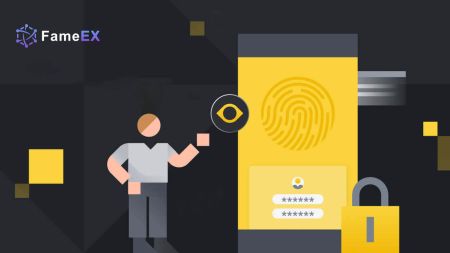Hvordan registrere og bekrefte konto på FameEX
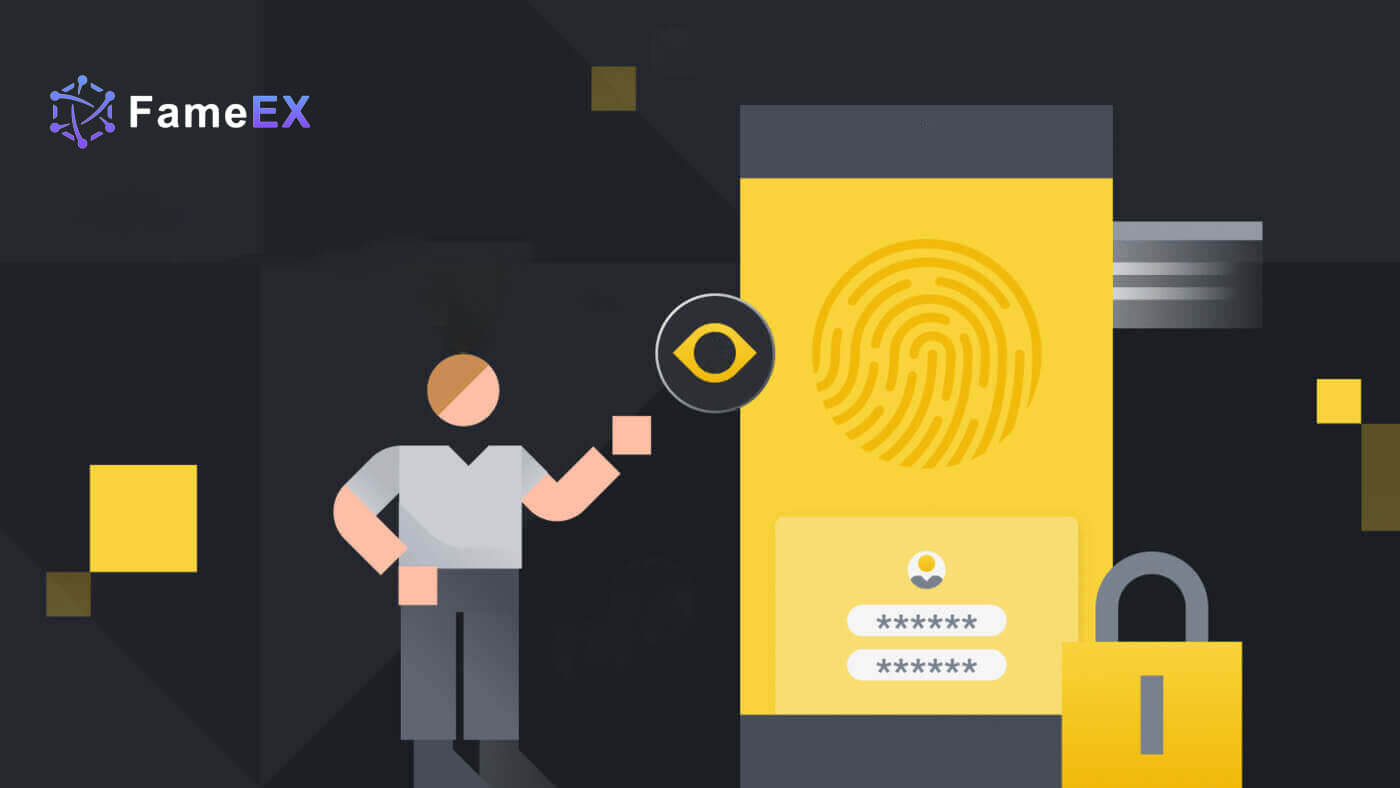
Slik registrerer du deg på FameEX
Hvordan registrere en konto på FameEX med e-post eller telefonnummer
1. Gå til FameEX-nettstedet og klikk på [Sign Up] eller [Register].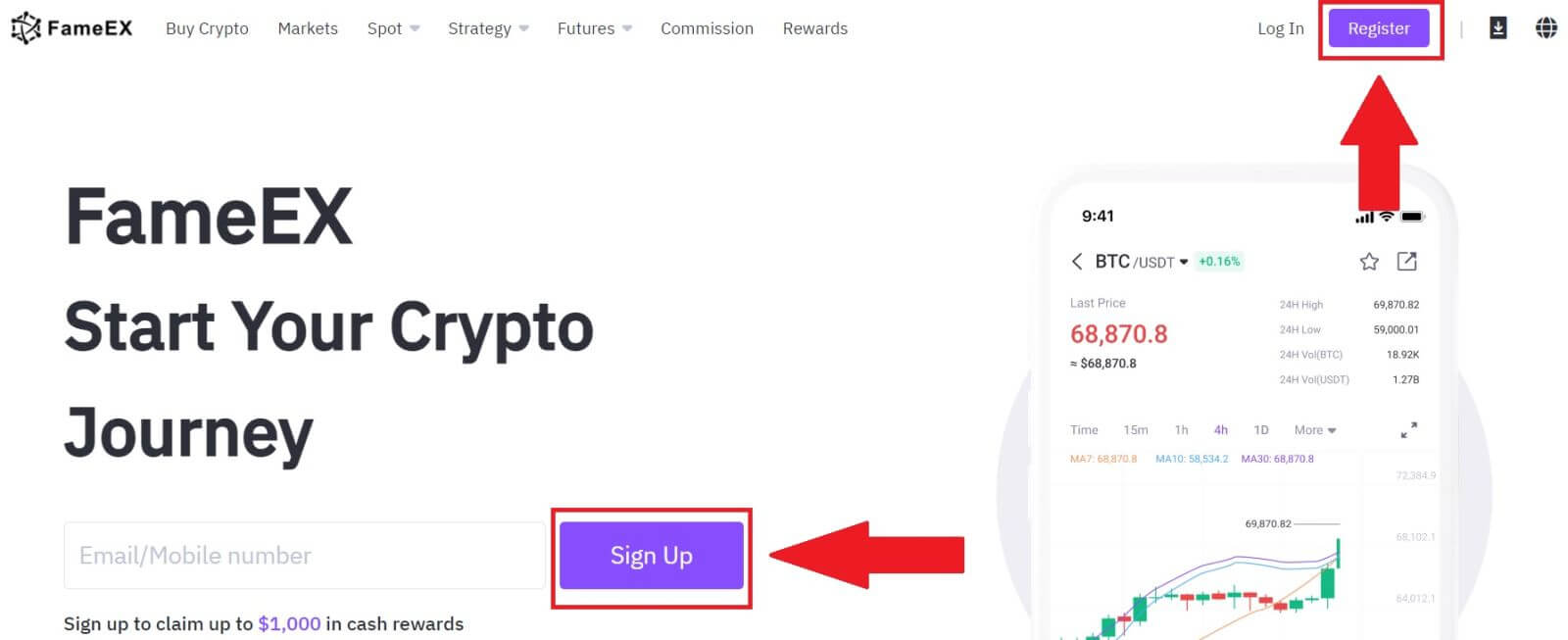
2. Skriv inn [E-post] eller [Telefonnummer] og opprett ditt sikre passord. Kryss av i boksen, og klikk deretter på [Opprett konto].
Merk:
- Passordet på 8-20 tegn.
- Ta med minst 3 av følgende: store bokstaver, små bokstaver, siffer og symbol.
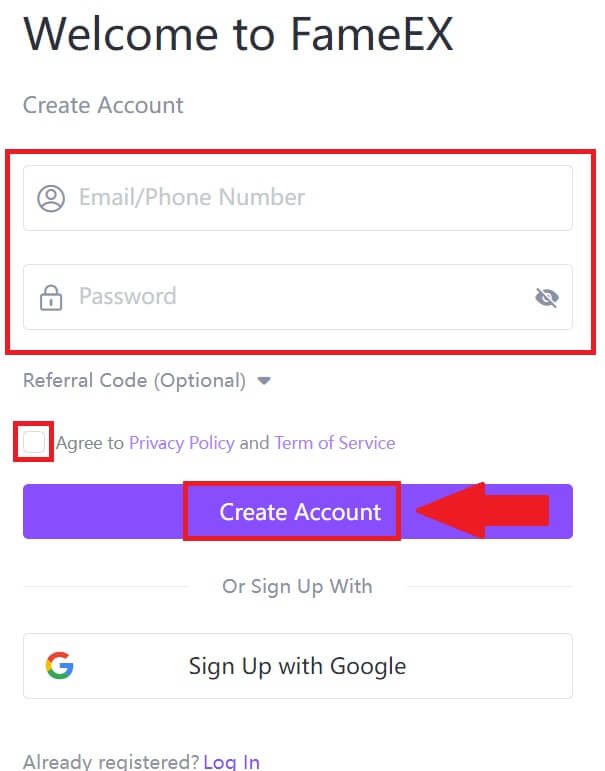
3. Klikk på [Send] for å motta en 6-sifret bekreftelseskode i e-posten eller telefonnummeret ditt. Skriv inn koden og klikk på [Bekreft].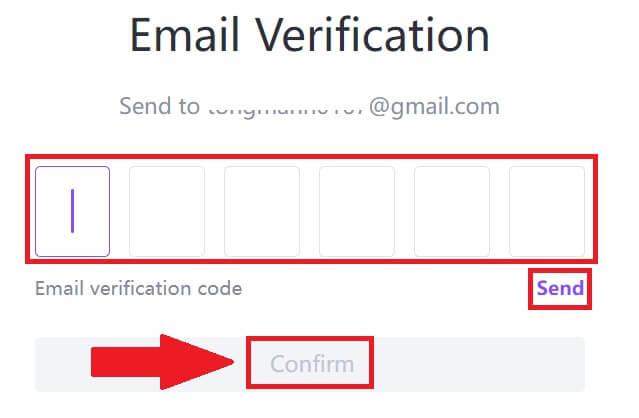
4. Gratulerer, du har registrert en konto på FameEX. 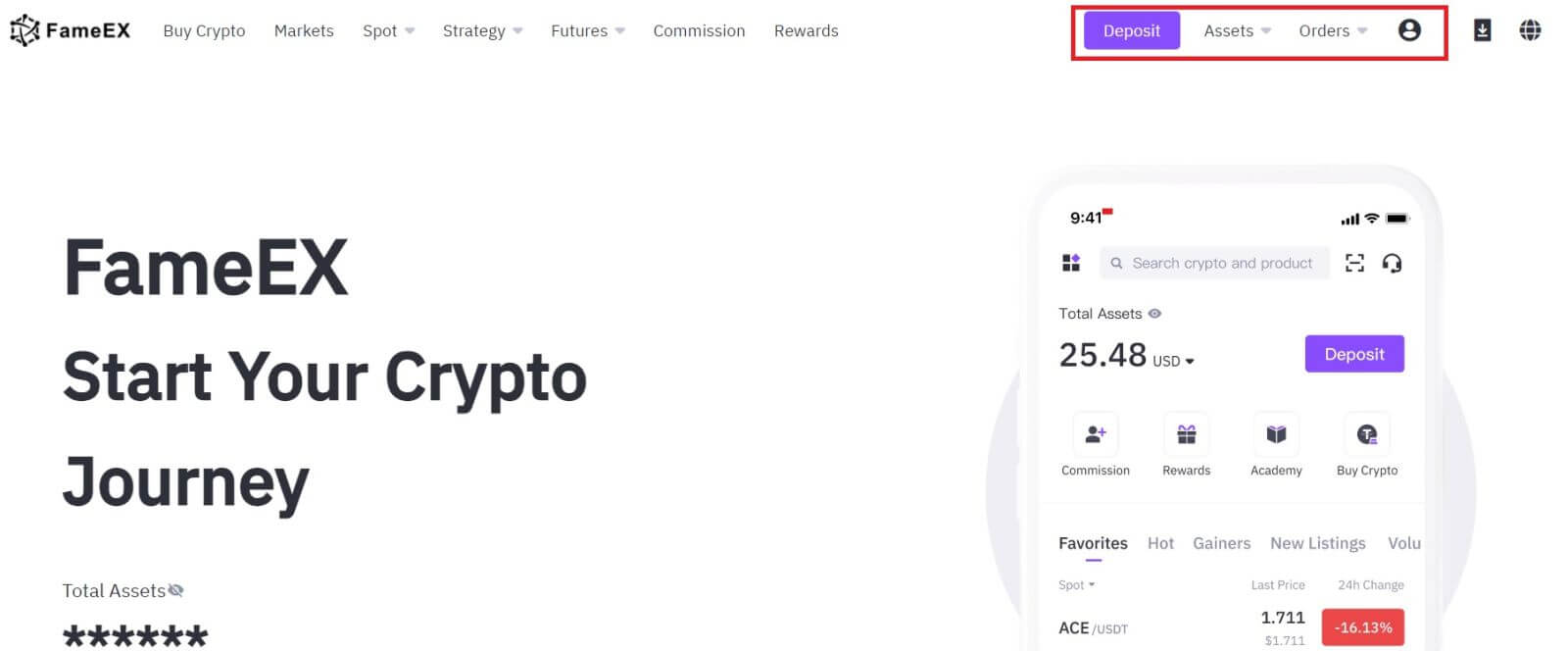
Hvordan registrere en konto på FameEX med Google
1. Gå til FameEX-nettstedet og klikk på [Sign Up] eller [Register].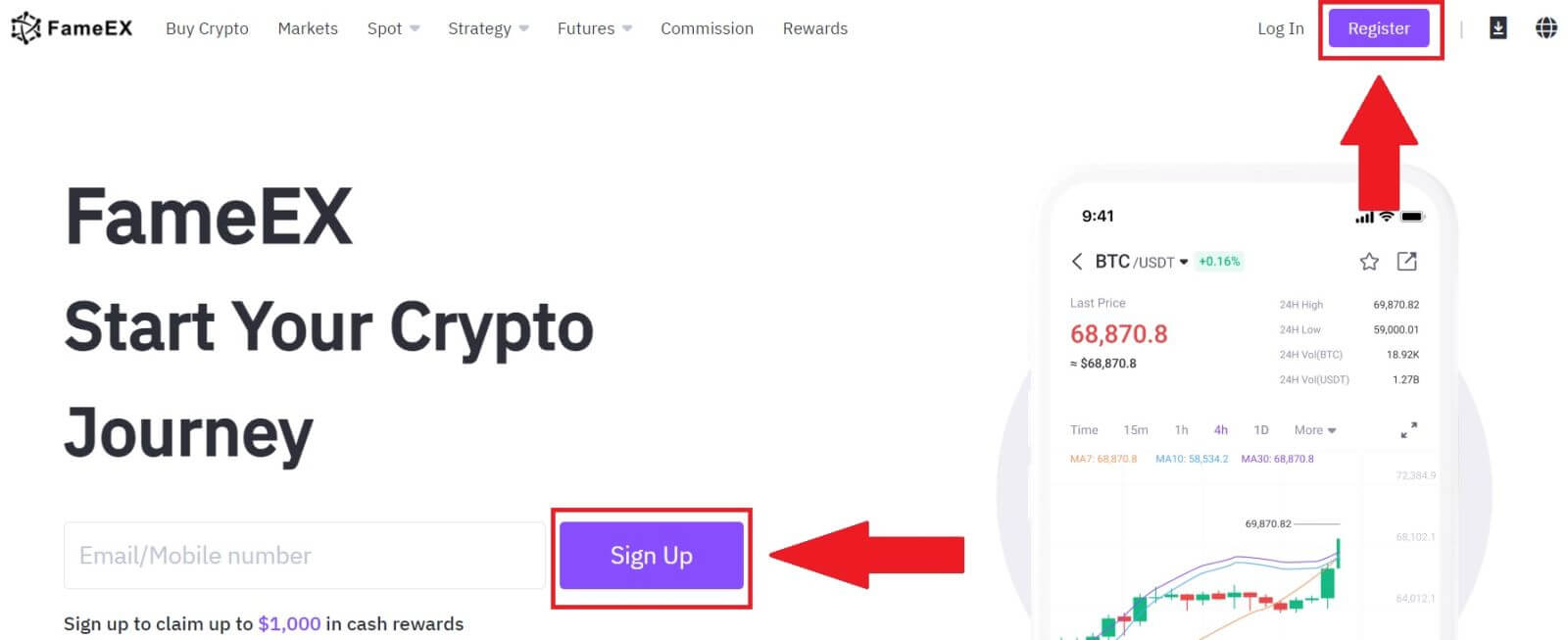
2. Klikk på [ Google ]-knappen. 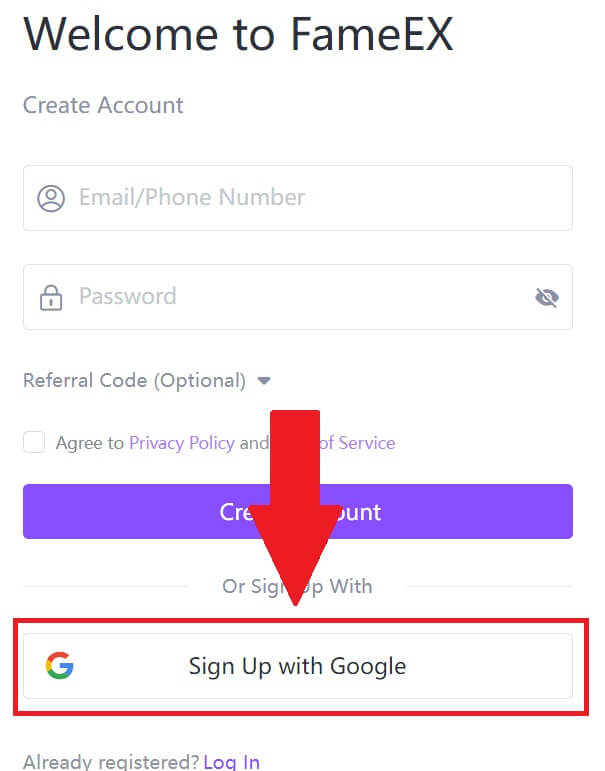 3. Et påloggingsvindu åpnes, der du må skrive inn e-postadressen din og klikke på [Neste] .
3. Et påloggingsvindu åpnes, der du må skrive inn e-postadressen din og klikke på [Neste] . 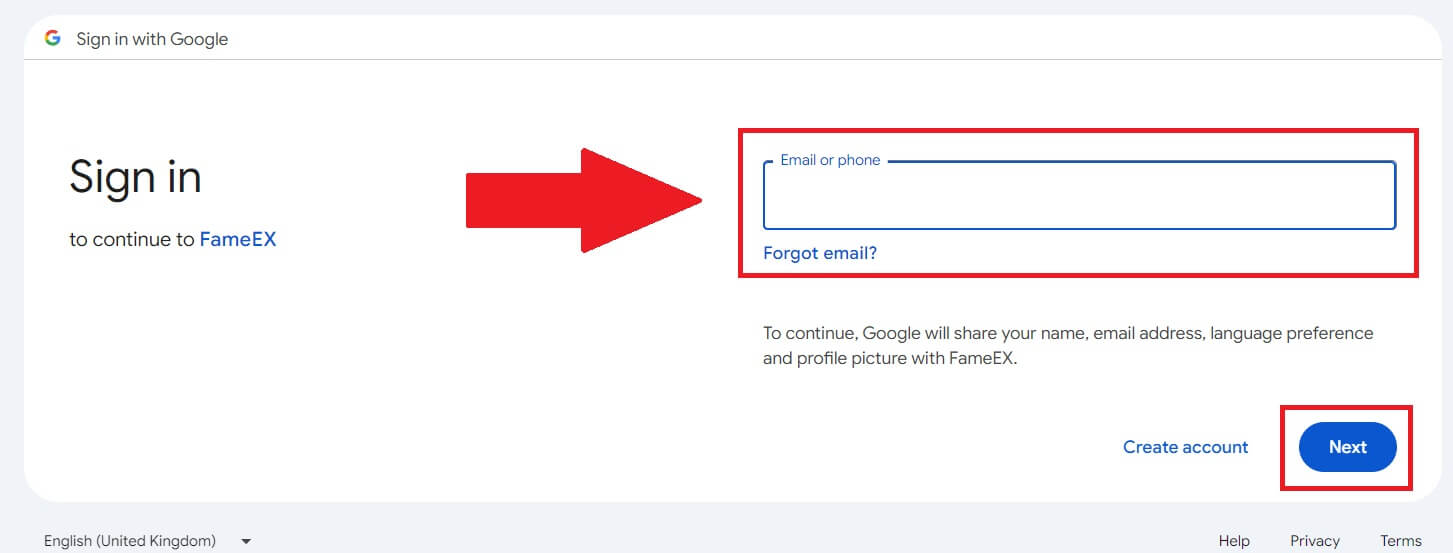 4. Skriv deretter inn passordet for Google-kontoen din og klikk på [Neste] .
4. Skriv deretter inn passordet for Google-kontoen din og klikk på [Neste] . 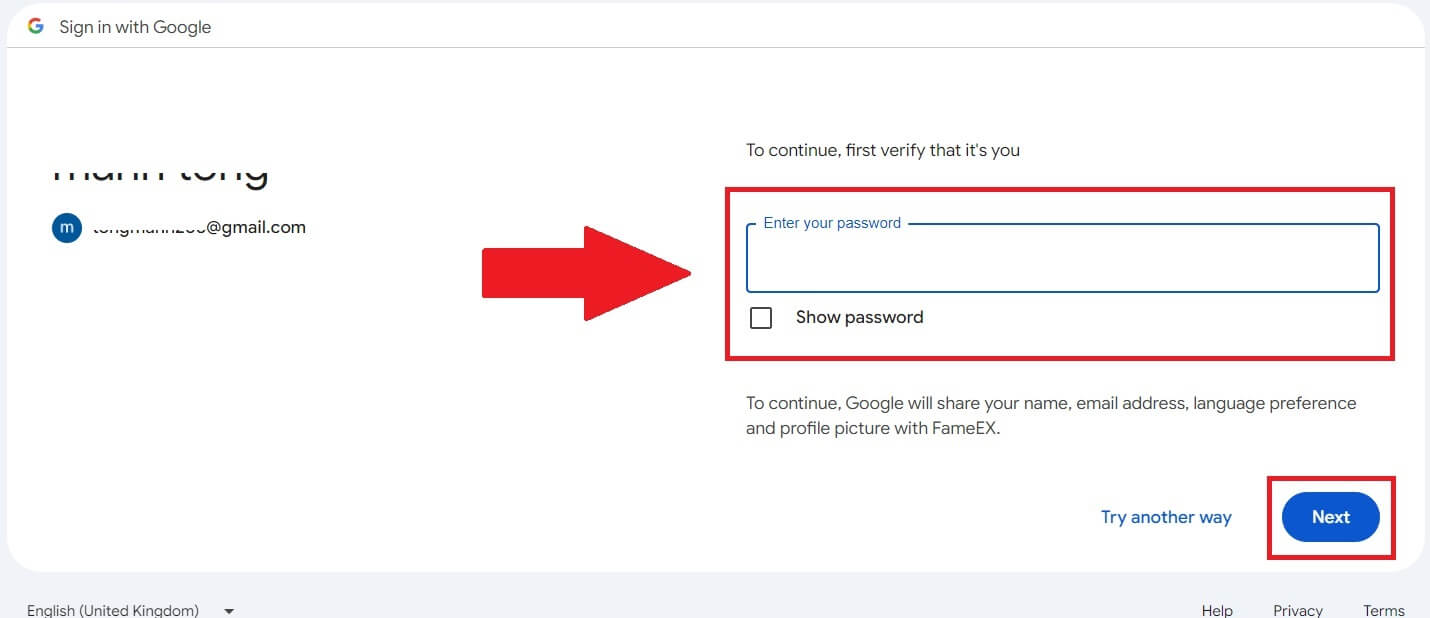
5. Klikk på [Fortsett] for å bekrefte pålogging med Google-kontoen din. 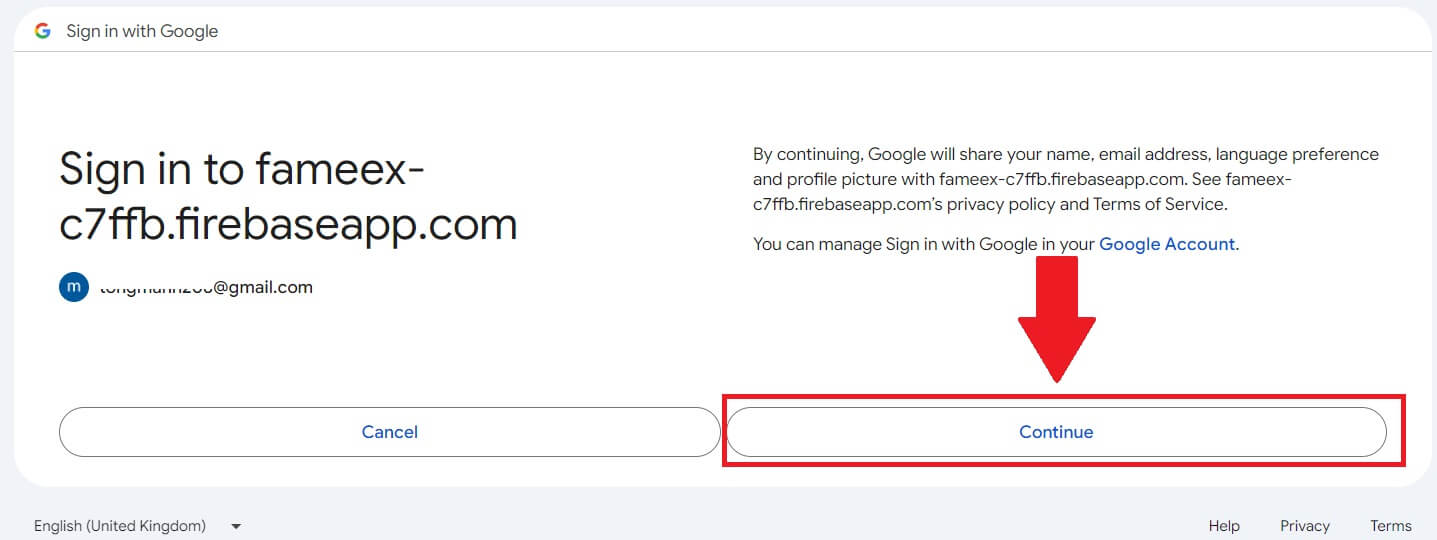
6. Gratulerer, du har registrert en konto på FameEX via Google.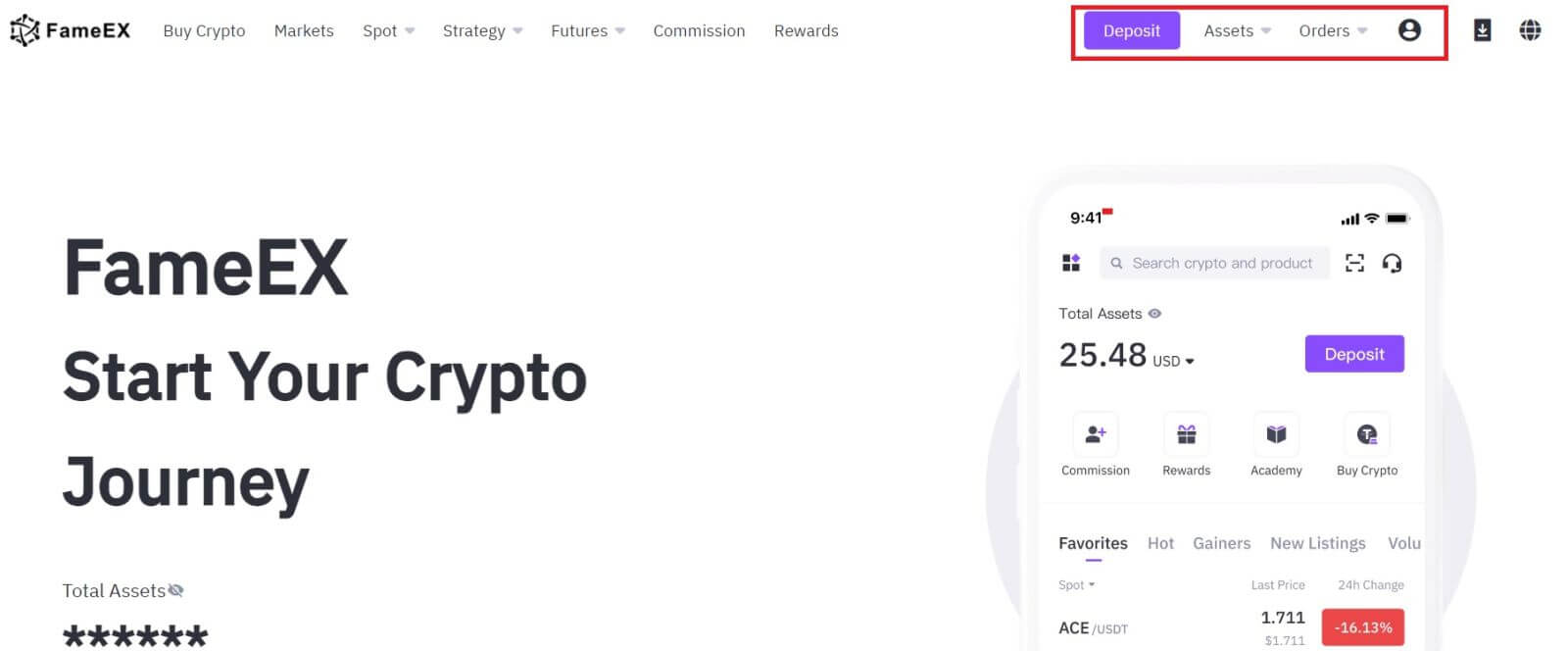
Hvordan registrere en konto på FameEX med Apple ID
1. Gå til FameEX-nettstedet og klikk på [Sign Up] eller [Register].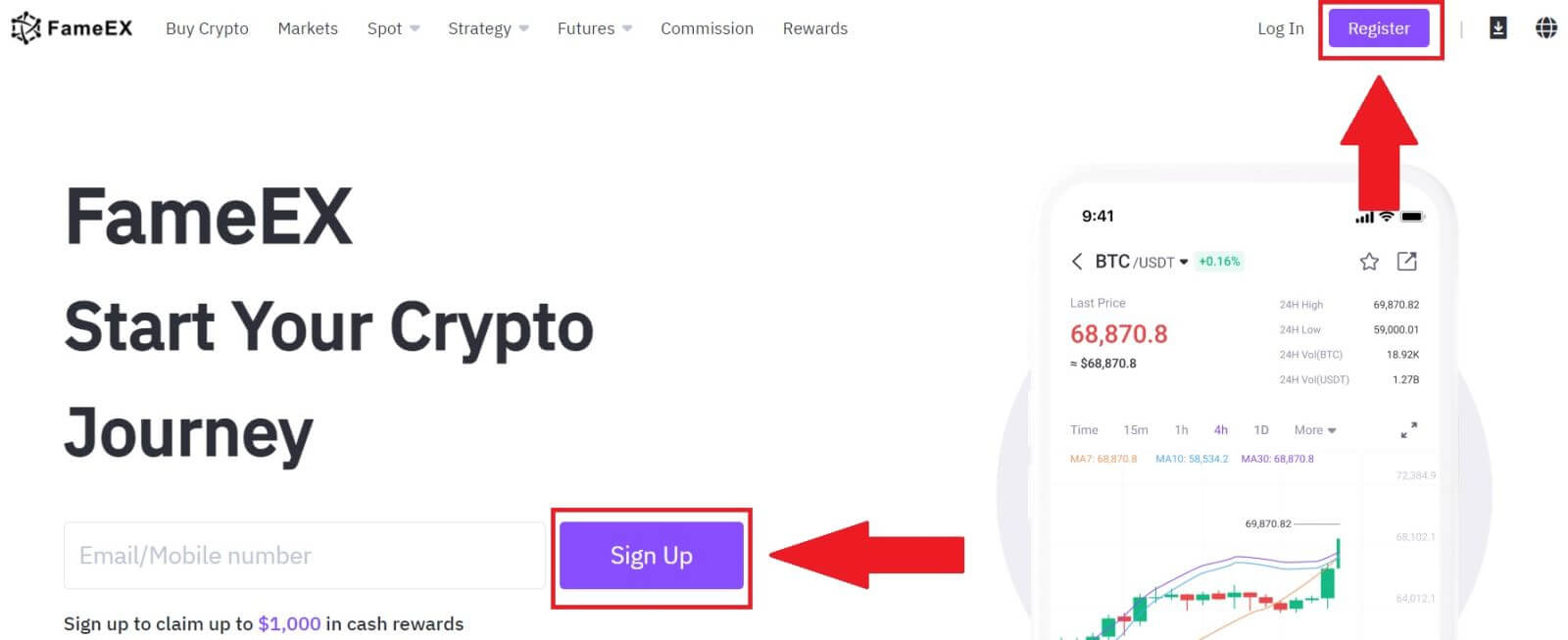
2. Klikk på [ Apple ]-knappen og et popup-vindu vises, og du vil bli bedt om å logge på FameEX med din Apple ID. 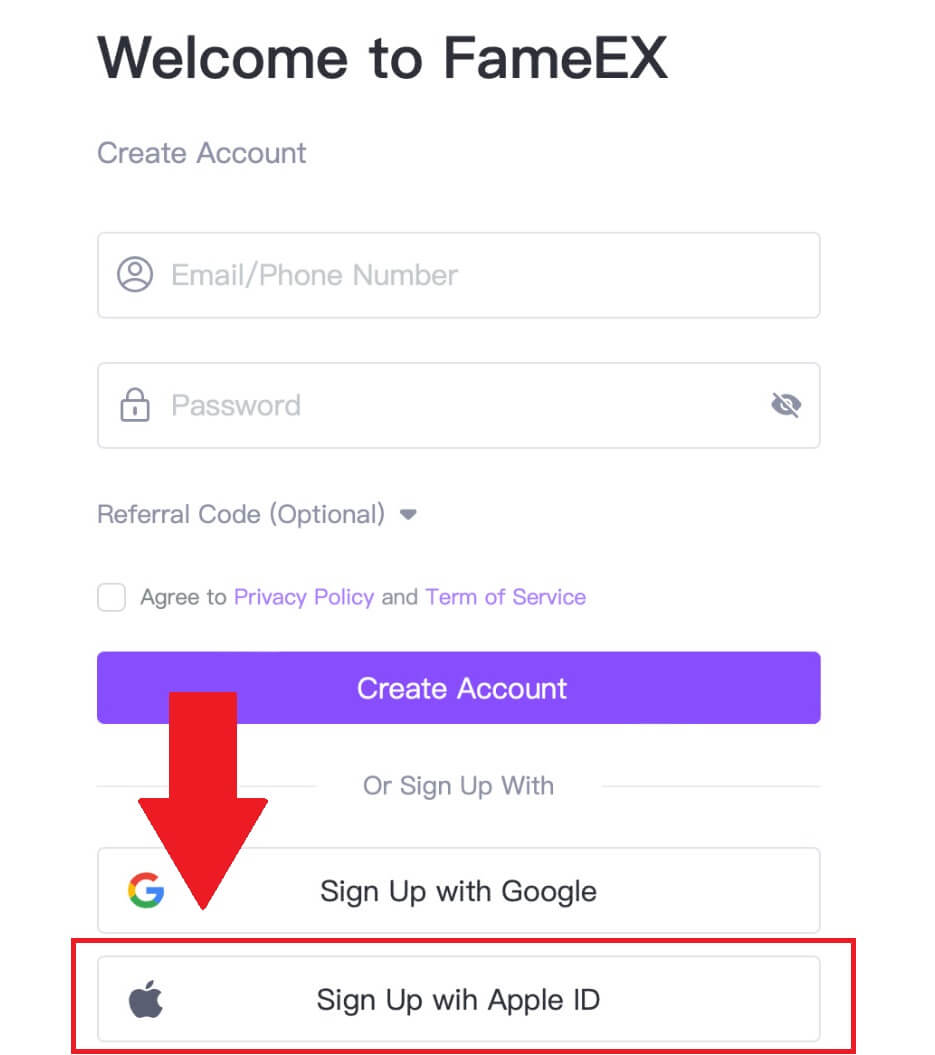
3. Skriv inn Apple ID og passord for å logge på FameEX. 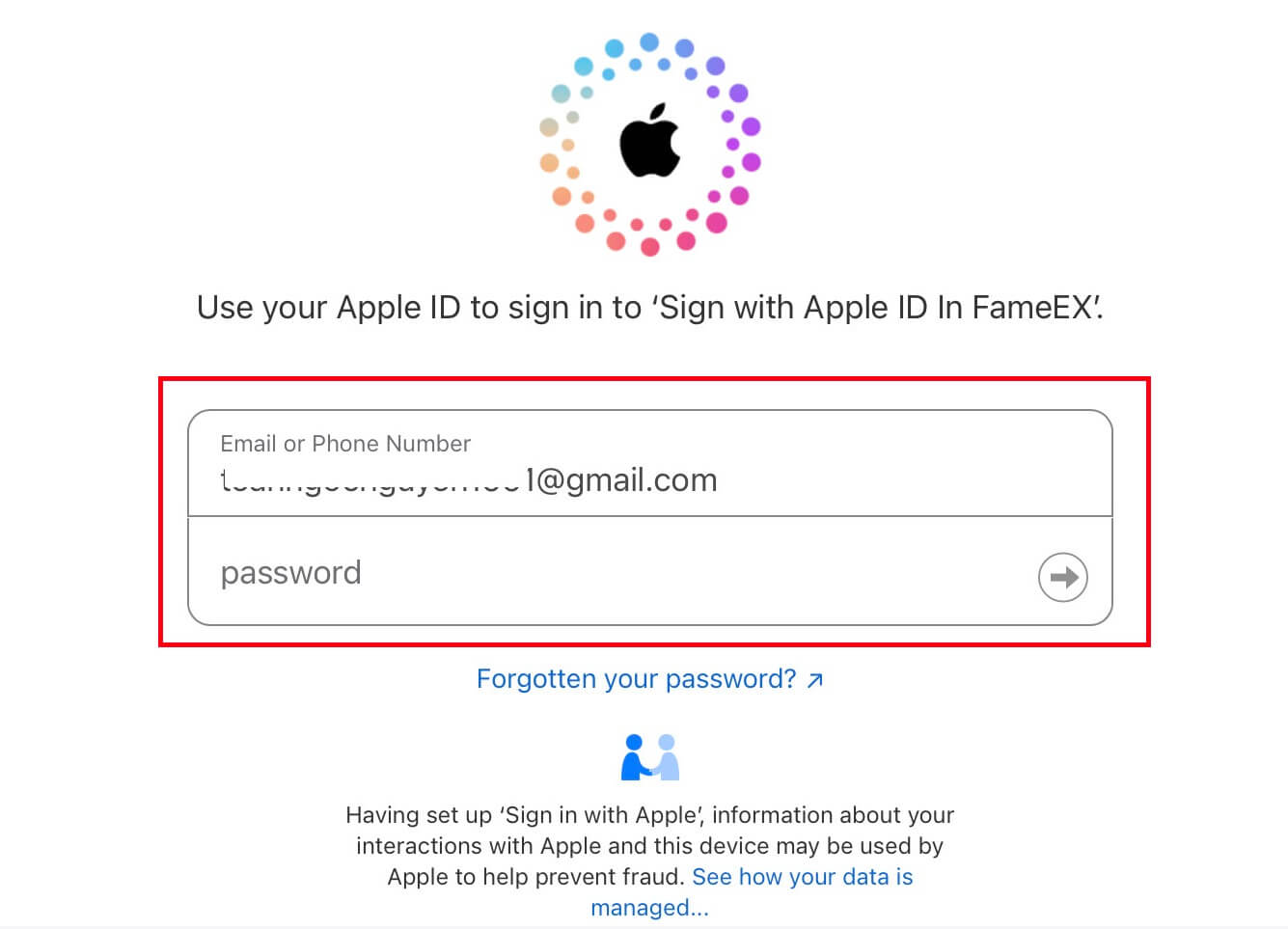
4. Etter det har du registrert en konto på FameEX via Apple ID. 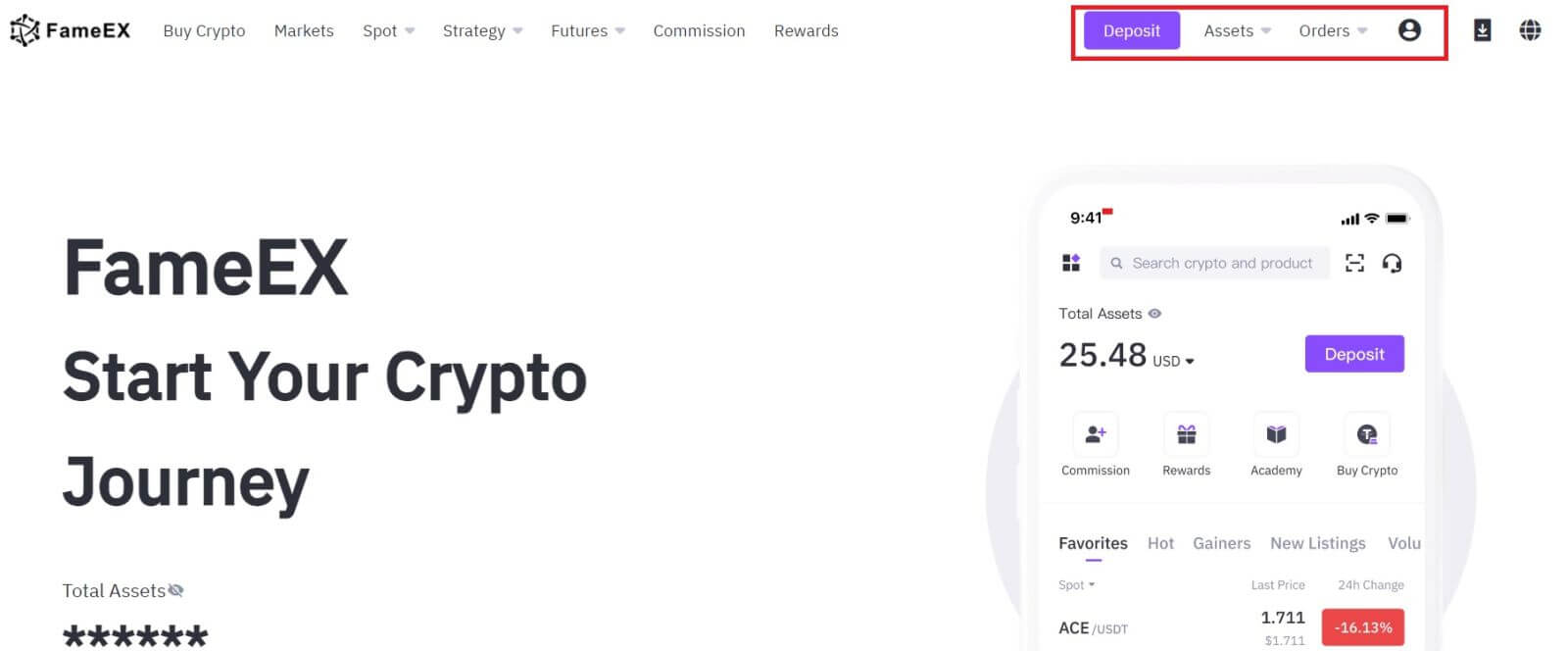
Hvordan registrere en konto på FameEX-appen
1. Du må installere FameEX-applikasjonen fra Google Play Store eller App Store for å logge på FameEX-kontoen for handel.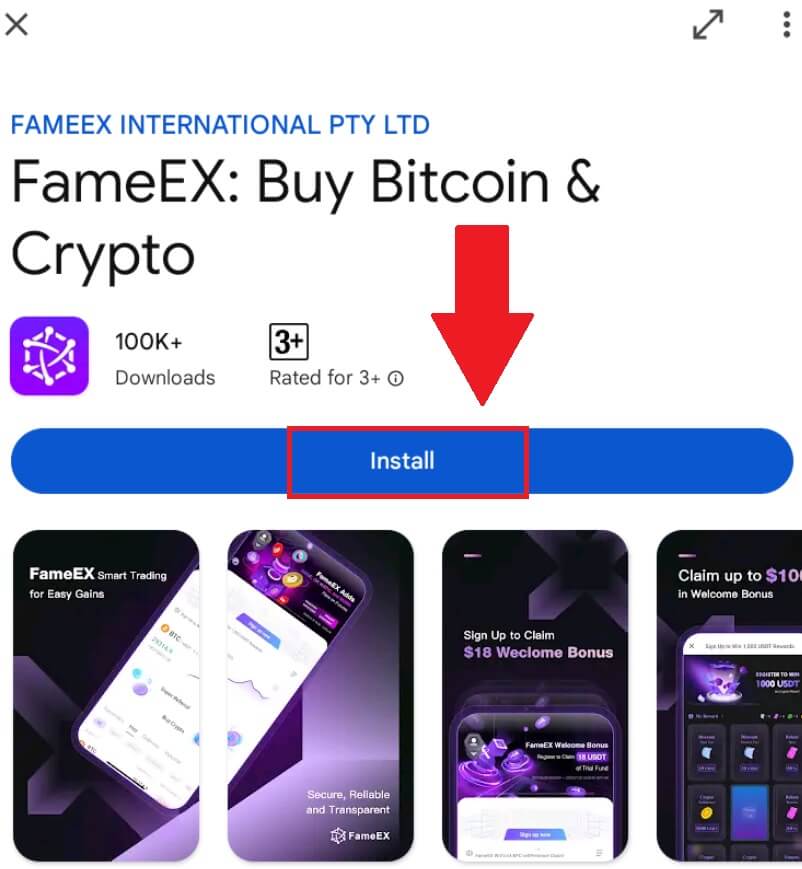
2. Åpne FameEX-appen og trykk på [ Registrer deg/Logg inn ] .
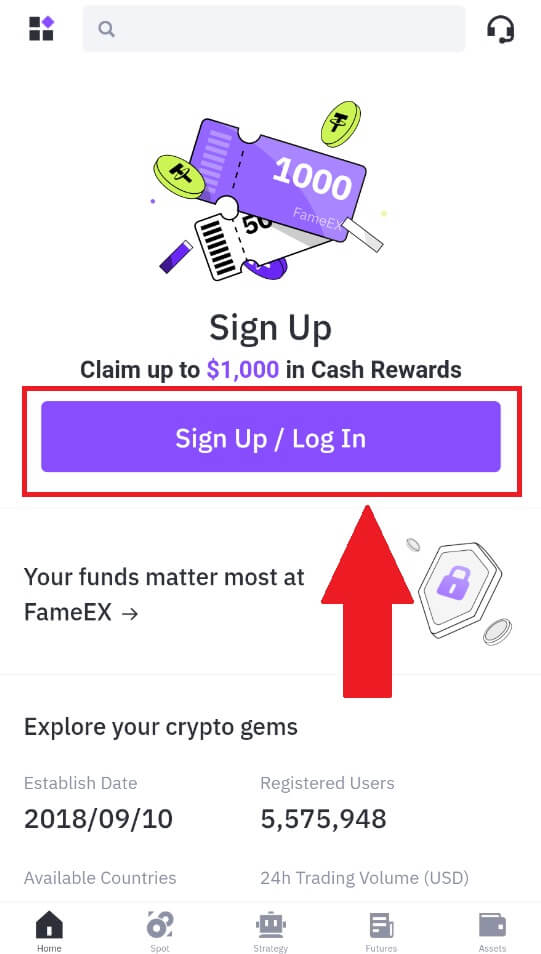
3. Skriv inn [E-post] eller [Telefonnummer] og opprett ditt sikre passord. Kryss av i boksen, og klikk deretter på [Opprett konto].
Merk:
- Passordet på 8-20 tegn.
- Ta med minst 3 av følgende: store bokstaver, små bokstaver, siffer og symbol.
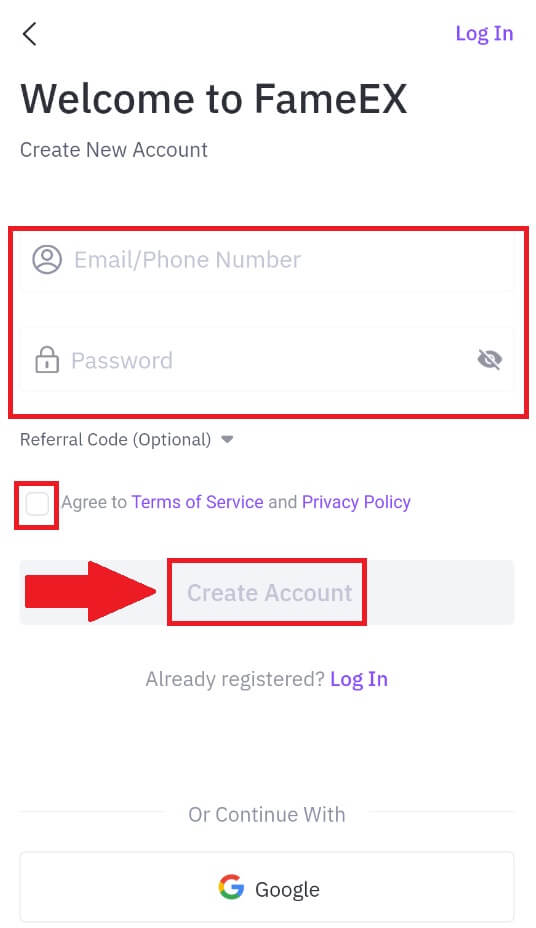
4. Du vil motta en 6-sifret bekreftelseskode i e-posten eller telefonnummeret ditt. Skriv inn koden for å fortsette og trykk på [Bekreft].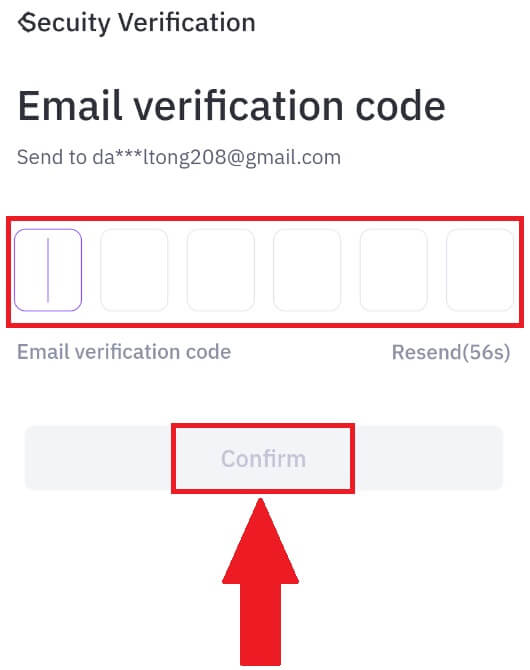
5. Gratulerer, du har registrert deg på FameEX-appen. 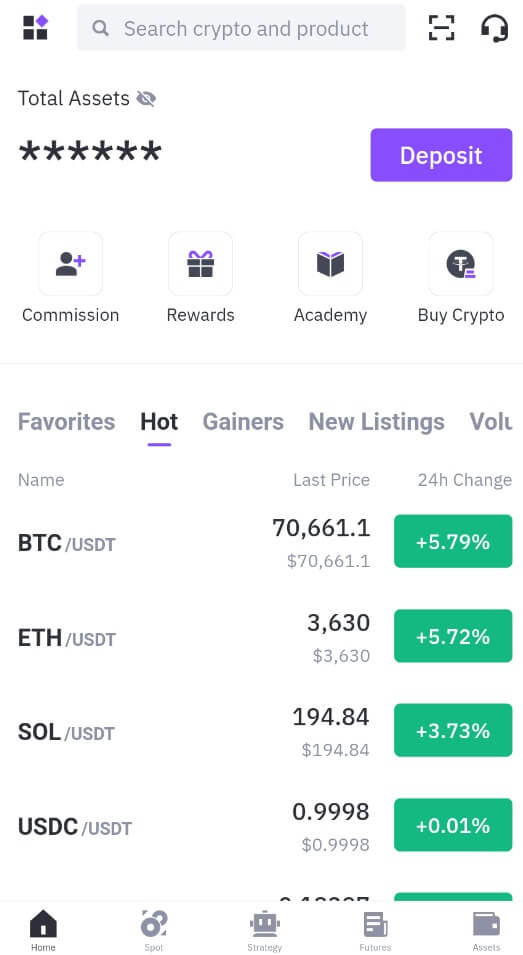
Ofte stilte spørsmål (FAQ)
Hvorfor kan jeg ikke motta e-poster fra FameEX?
Hvis du ikke mottar e-poster sendt fra FameEX, følg instruksjonene nedenfor for å sjekke e-postinnstillingene:Er du logget på e-postadressen som er registrert på din FameEX-konto? Noen ganger kan du være logget ut av e-posten din på enheten din og kan derfor ikke se FameEX-e-poster. Vennligst logg inn og oppdater.
Har du sjekket spam-mappen i e-posten din? Hvis du oppdager at e-postleverandøren din skyver FameEX-e-poster inn i søppelpostmappen din, kan du merke dem som "trygge" ved å hvitliste FameEX-e-postadresser. Du kan se Hvordan hviteliste FameEX-e-poster for å konfigurere det.
Er funksjonaliteten til e-postklienten eller tjenesteleverandøren normal? For å være sikker på at brannmuren eller antivirusprogrammet ditt ikke forårsaker en sikkerhetskonflikt, kan du bekrefte innstillingene for e-postserveren.
Er innboksen din full av e-poster? Du vil ikke kunne sende eller motta e-poster hvis du har nådd grensen. For å gi plass til nye e-poster kan du fjerne noen av de eldre.
Registrer deg med vanlige e-postadresser som Gmail, Outlook, etc., hvis det er mulig.
Hvorfor kan jeg ikke få SMS-bekreftelseskoder?
FameEX jobber alltid med å forbedre brukeropplevelsen ved å utvide vår SMS-autentiseringsdekning. Ikke desto mindre støttes ikke enkelte nasjoner og regioner for øyeblikket.Vennligst sjekk vår globale SMS-dekningsliste for å se om posisjonen din er dekket hvis du ikke kan aktivere SMS-autentisering. Bruk Google-autentisering som din primære tofaktorautentisering hvis posisjonen din ikke er inkludert på listen.
Følgende handlinger bør iverksettes hvis du fortsatt ikke kan motta SMS-koder selv etter at du har aktivert SMS-autentisering eller hvis du for øyeblikket bor i en nasjon eller region som dekkes av vår globale SMS-dekningsliste:
- Sørg for at det er et sterkt nettverkssignal på mobilenheten din.
- Deaktiver alle anropsblokkerings-, brannmur-, antivirus- og/eller oppringerprogrammer på telefonen din som kan hindre SMS-kodenummeret vårt i å fungere.
- Slå på telefonen igjen.
Hvordan endre e-postkontoen min på FameEX?
1. Gå til FameEX-nettstedet , klikk på profilikonet og velg [Sikkerhet].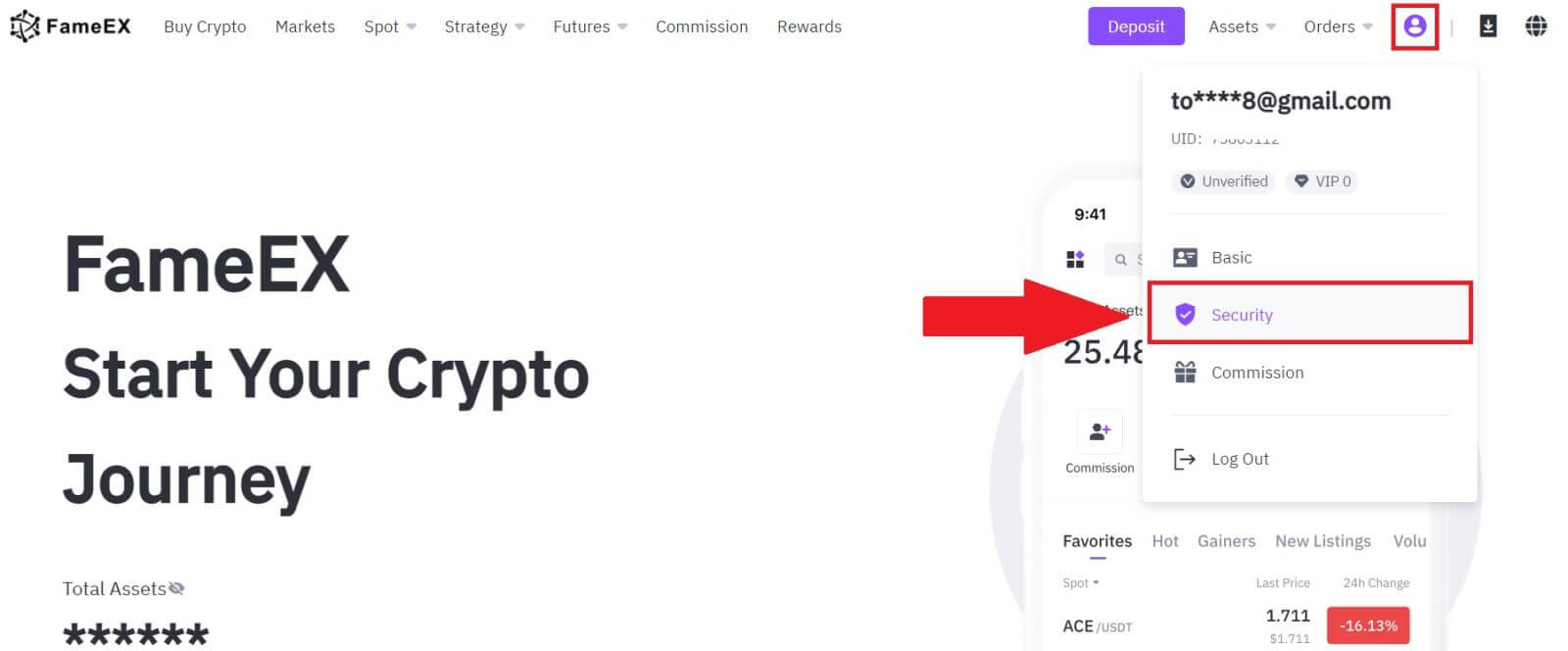
2. I e-postdelen klikker du på [Endre].
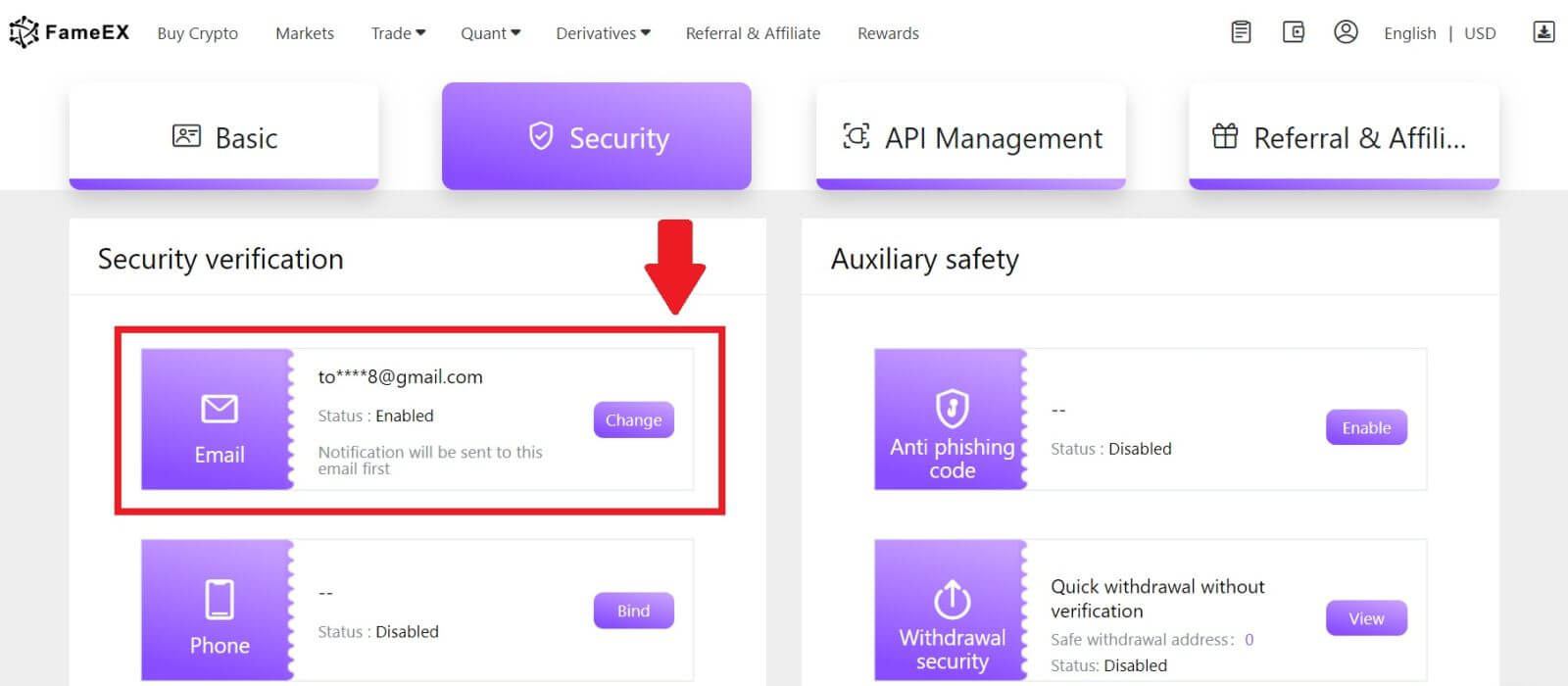
3. Skriv inn e-postbekreftelseskoden ved å klikke på [Send]. Klikk deretter på [Neste] for å fortsette.

4. Skriv inn Google Authenticator-koden og klikk på [Neste].
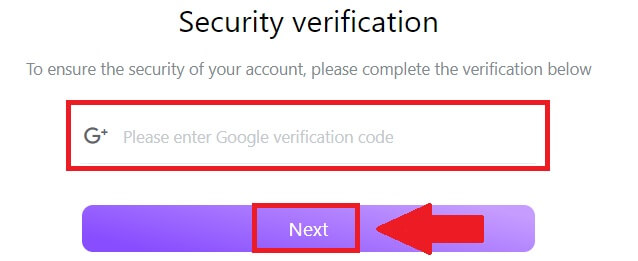
5. Skriv inn den nye e-posten og den nye e-postbekreftelseskoden og klikk på [Neste] . Etter det har du endret e-postadressen din.
Merk:
- Etter å ha endret e-postadressen din, må du logge på igjen.
- For kontosikkerheten din vil uttak bli midlertidig suspendert i 24 timer etter at du har endret e-postadressen din
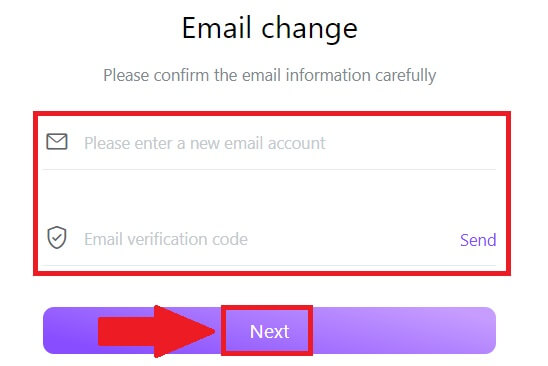
Slik bekrefter du konto på FameEX
Hva er KYC FameEX?
KYC står for Know Your Customer, og legger vekt på en grundig forståelse av kunder, inkludert verifisering av deres virkelige navn.
Hvorfor er KYC viktig?
- KYC tjener til å styrke sikkerheten til dine eiendeler.
- Ulike nivåer av KYC kan låse opp ulike handelstillatelser og tilgang til finansielle aktiviteter.
- Å fullføre KYC er viktig for å heve enkelttransaksjonsgrensen for både kjøp og uttak av midler.
- Å oppfylle KYC-kravene kan forsterke fordelene fra futuresbonuser.
Slik fullfører du identitetsbekreftelse på FameEX (nett)
Primær KYC-verifisering på FameEX
1. Gå til FameEX-nettstedet , klikk på profilikonet og velg [ Grunnleggende ]. 2. Klikk på [Primær]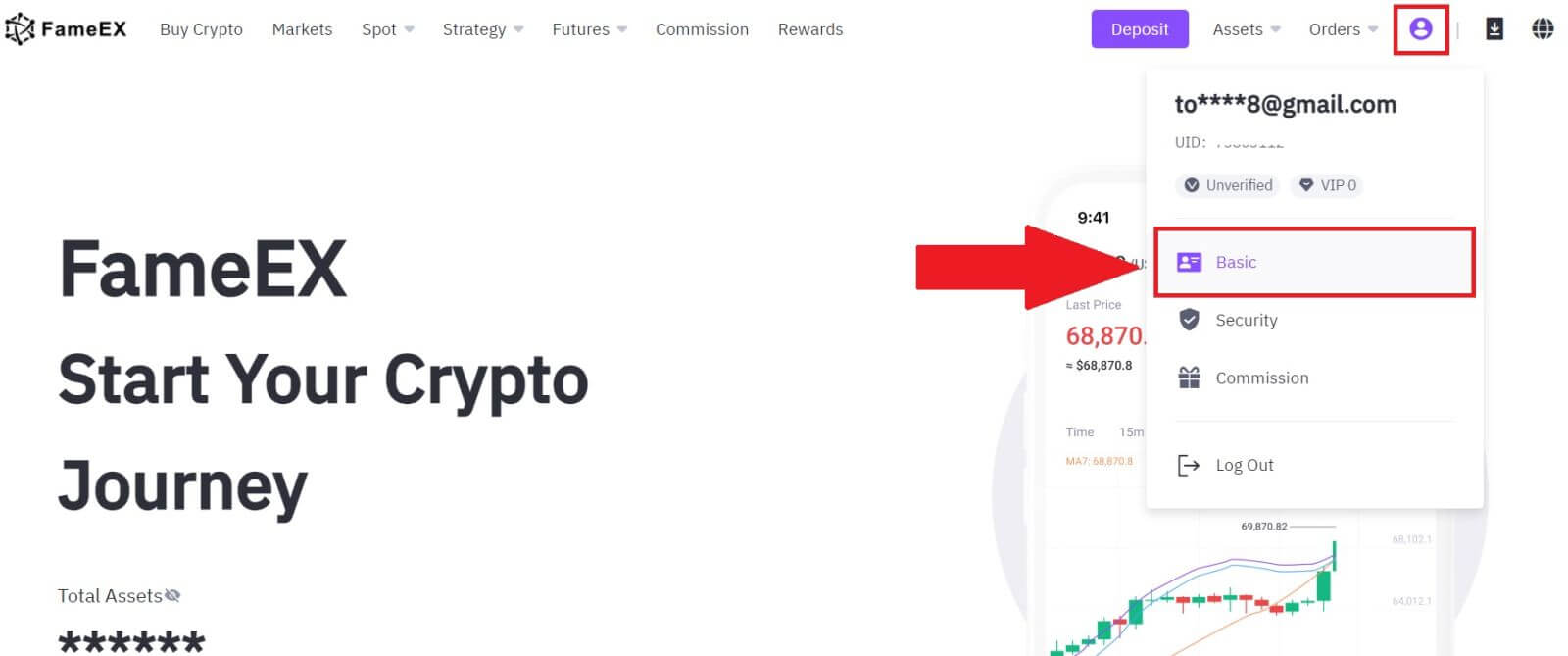
i delen Identifikasjon . 3. Velg [Lokal verifisering] , velg [Land/region] og [Dokumenttype] , og klikk deretter på [Bekreft nå]. 4. Svar deretter på spørsmålet nedenfor før du starter og klikk på [Fortsett]. 5. Velg dokumenttype og dokumentutstedelsesland. Begynn med å ta et bilde av dokumentet ditt. Deretter laster du opp klare bilder av både forsiden og baksiden av ID-en din i de angitte boksene. Når begge bildene er tydelig synlige i de tildelte boksene, klikker du på [Neste] for å fortsette. 6. Ta deretter en selfie av deg mens du holder dokumentet og klikk på [Neste]. 7. Etter det, vent på at FameEX-teamet skal gjennomgå, og du har fullført din primære verifisering.
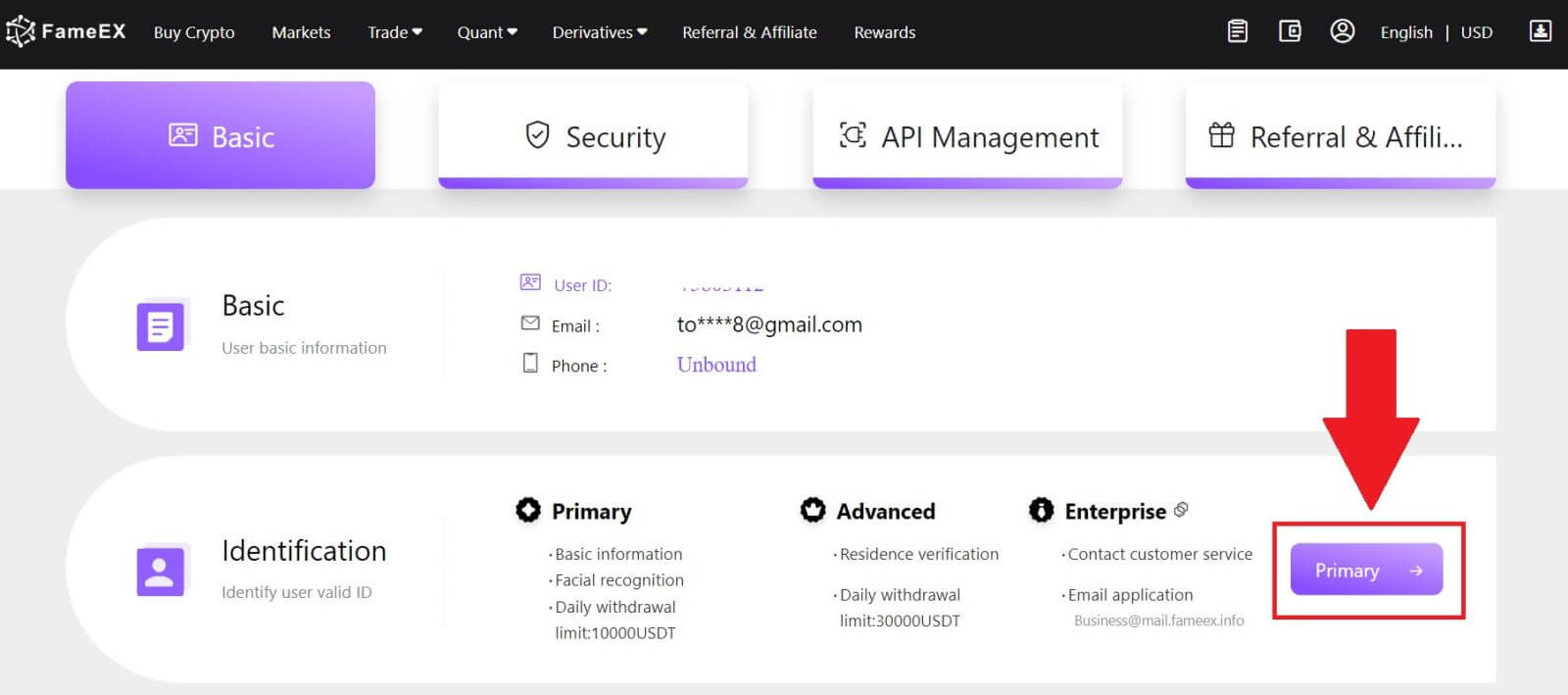
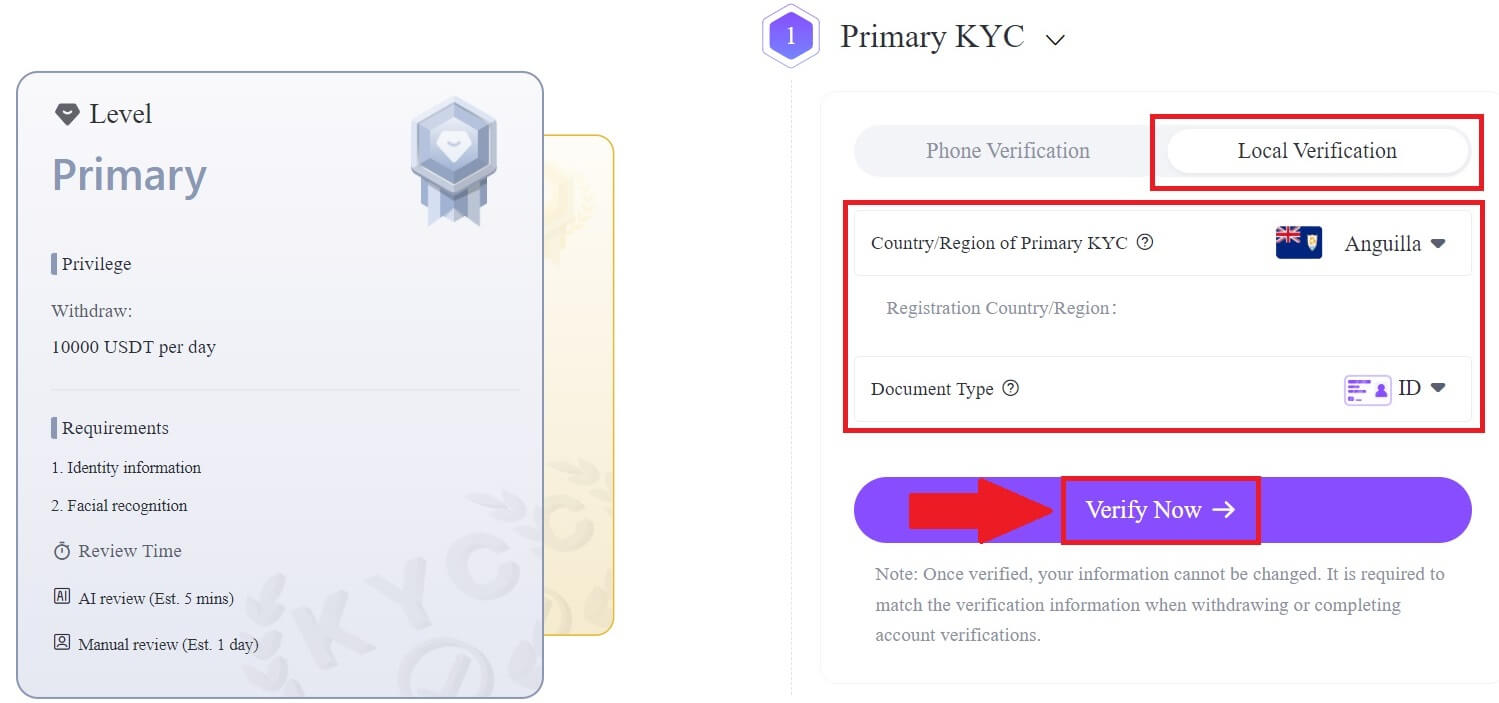
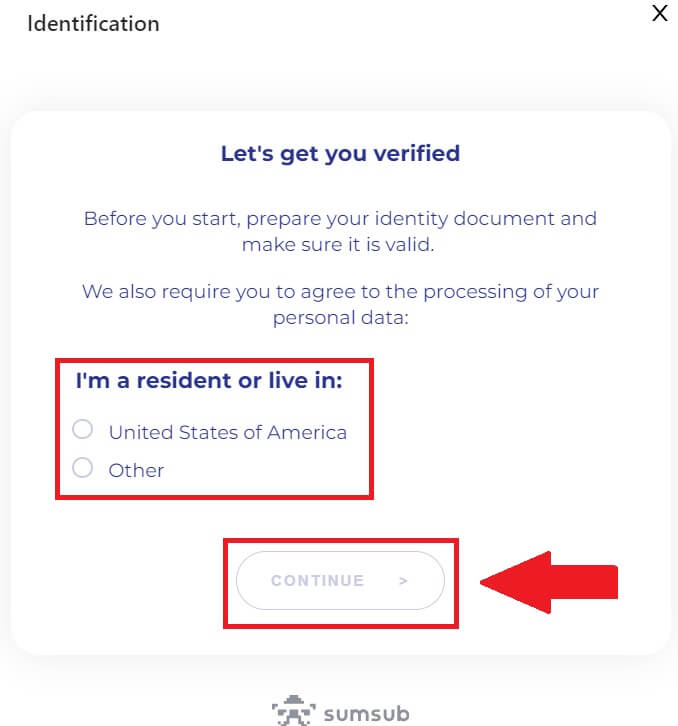
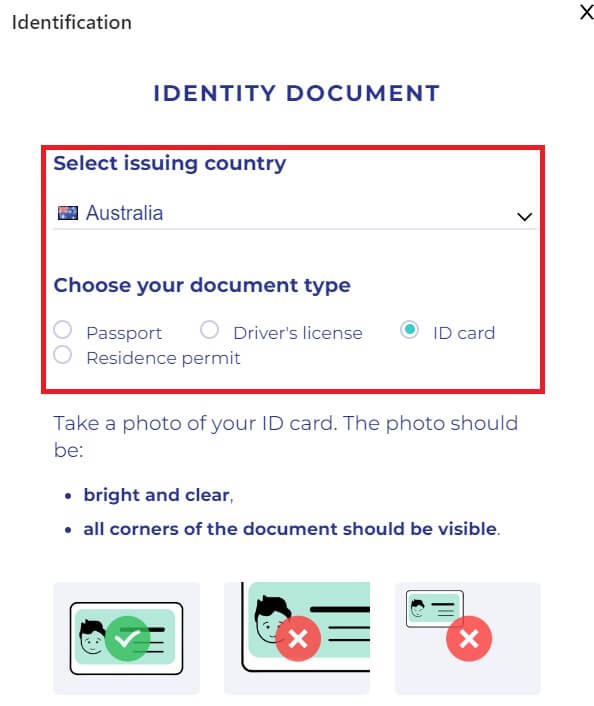
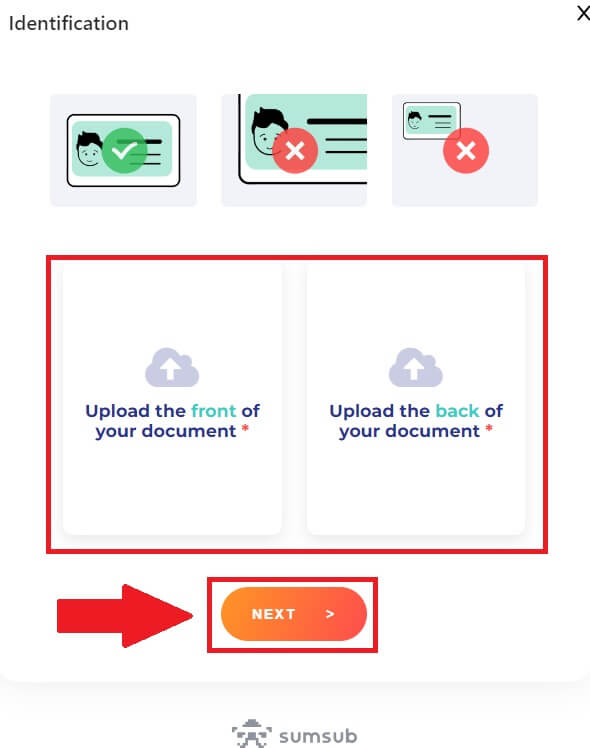
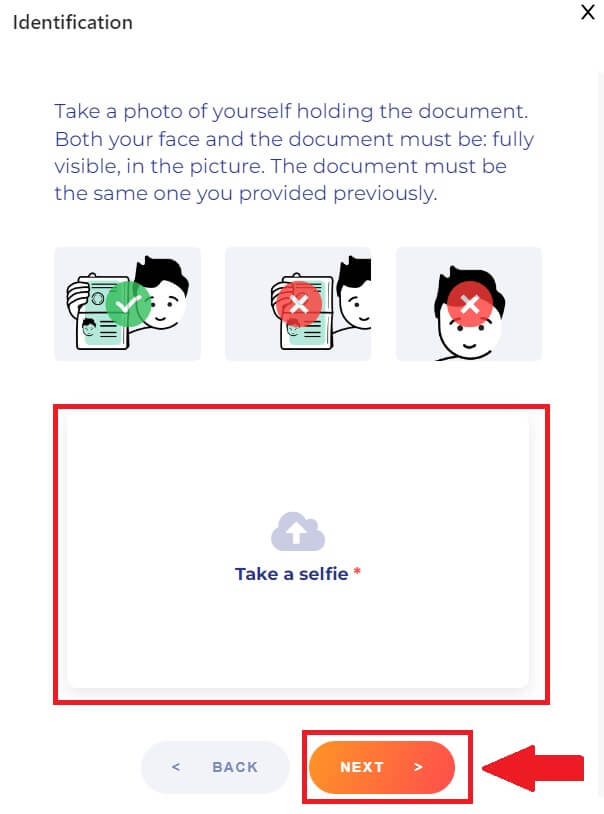
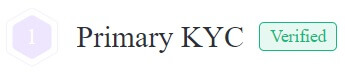
Avansert KYC-verifisering på FameEX
1. Gå til FameEX-nettstedet , klikk på profilikonet og velg [ Grunnleggende ]. 2. Klikk på [Avansert]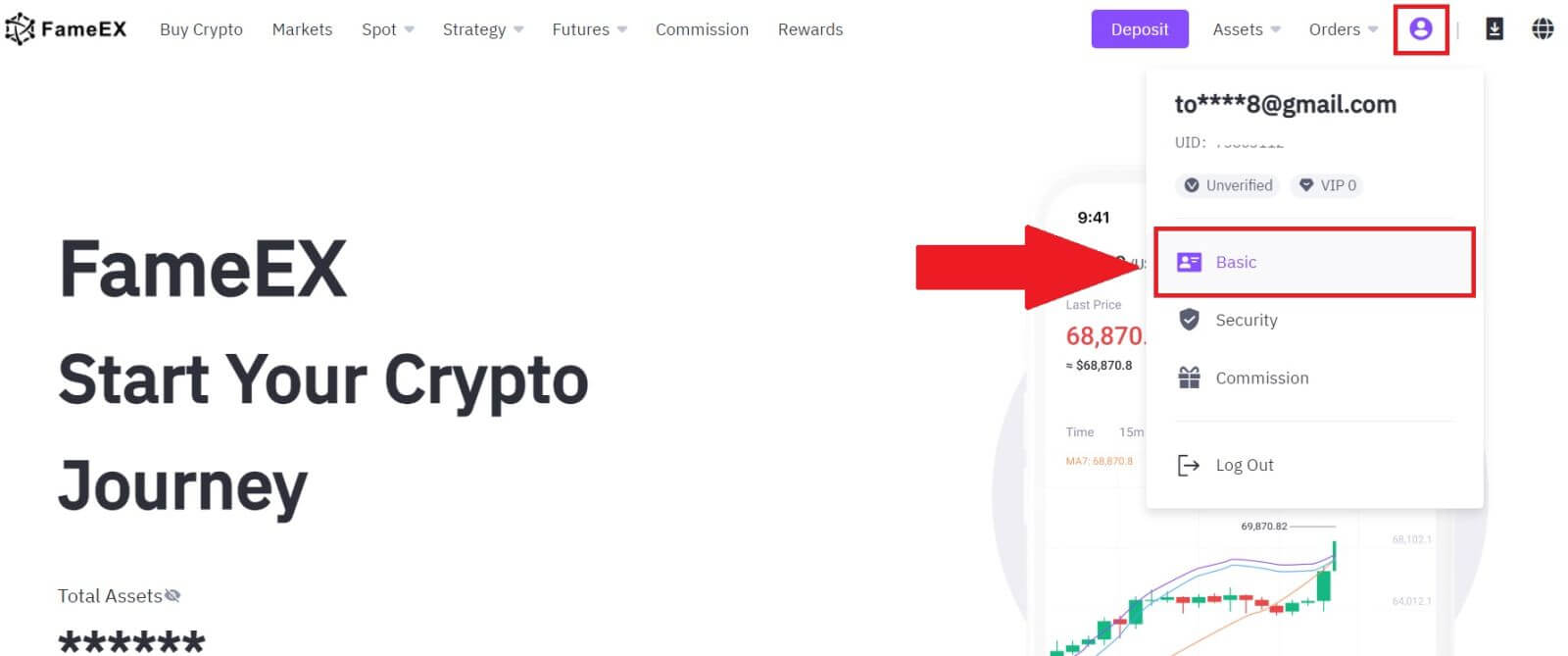
i delen Identifikasjon .
3. Velg [Lokal verifisering] , velg [Land/region] og [Dokumenttype] , og klikk deretter på [Bekreft nå].
4. Skriv inn adressen din og last opp dokumentet, og klikk deretter på [Neste].
5. Etter det, vent på at FameEX-teamet skal gjennomgå, og du har fullført din avanserte verifisering.
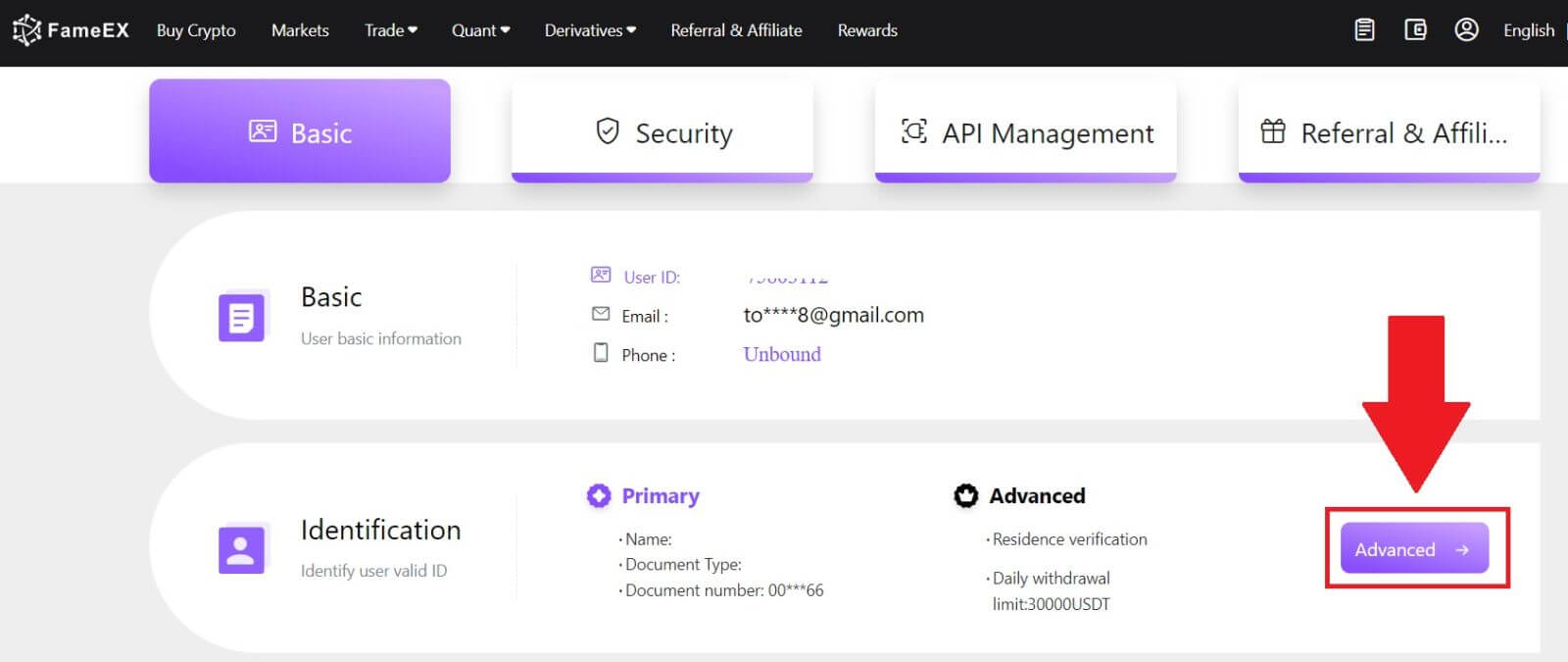
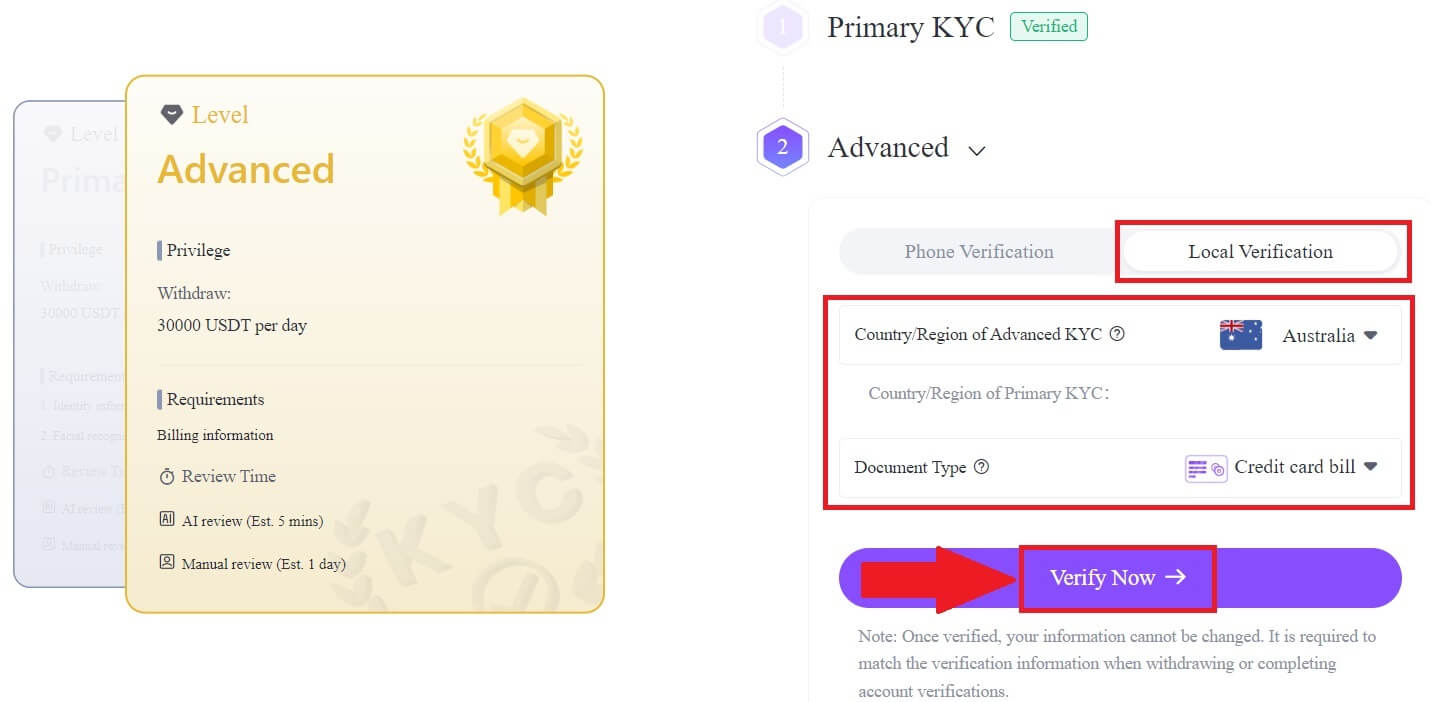
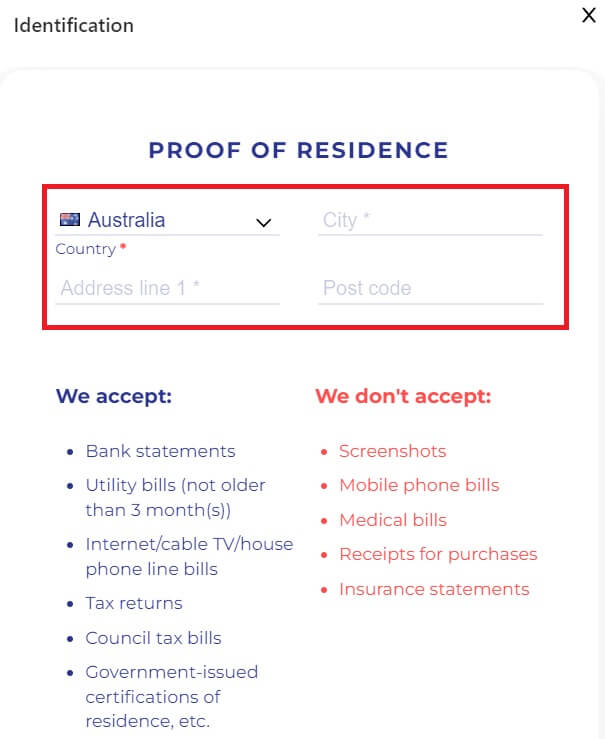
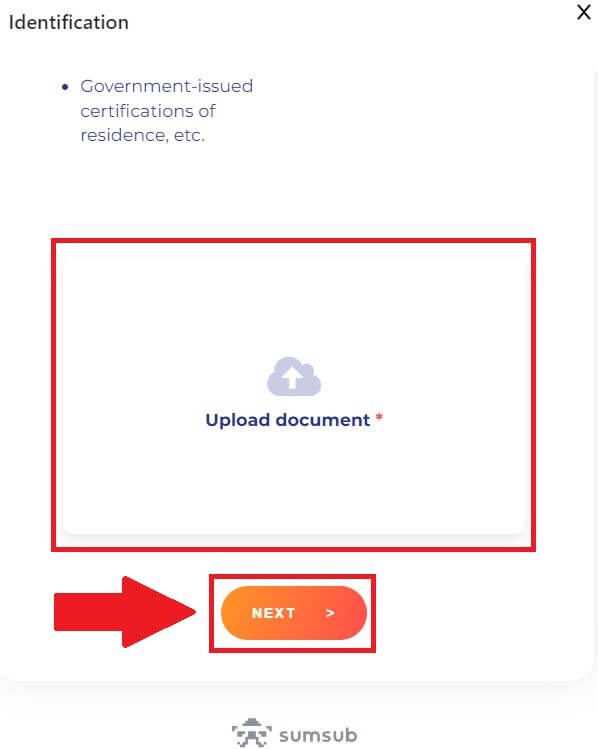

Slik fullfører du identitetsbekreftelse på FameEX (app)
Primær KYC-verifisering på FameEX
1. Åpne FameEX-appen din , trykk på ikonet øverst til venstre.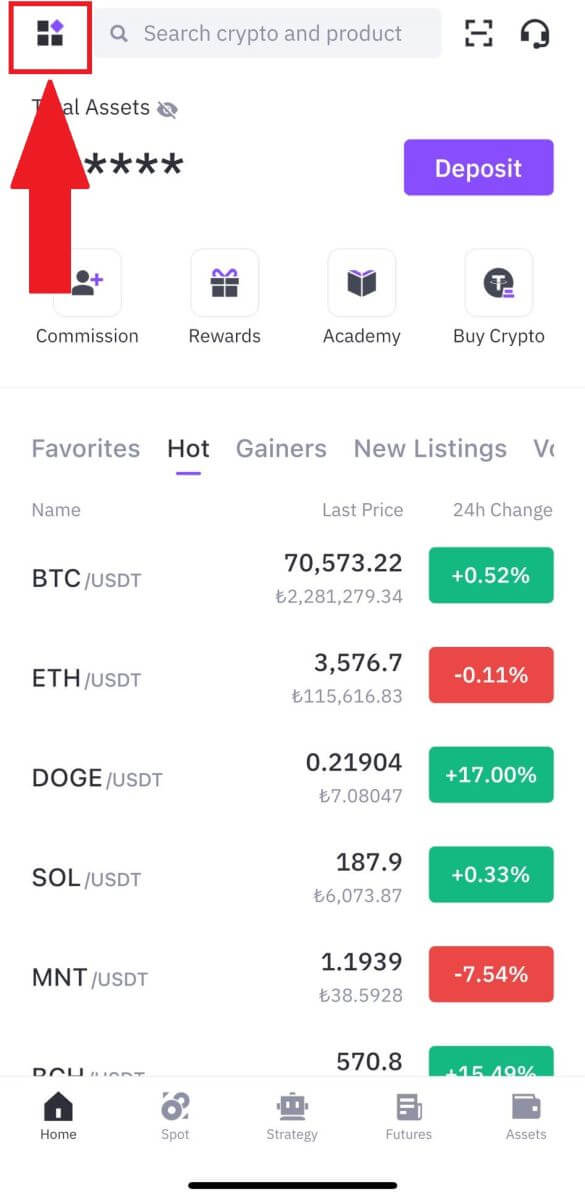
2. Velg [Identifikasjon] og trykk på [Bekreft].
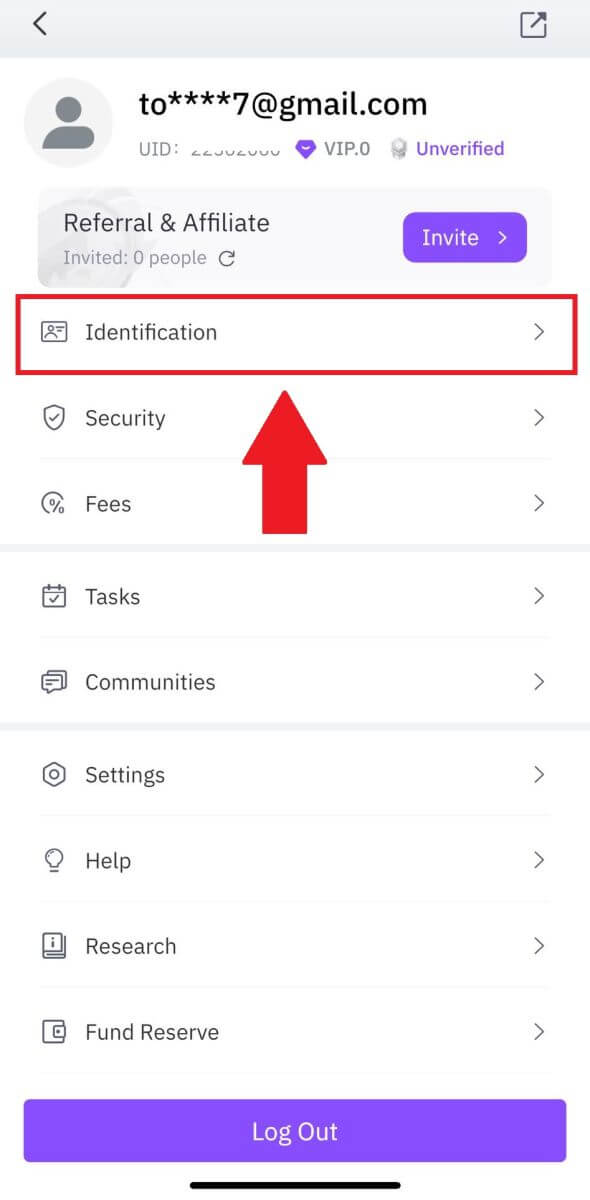
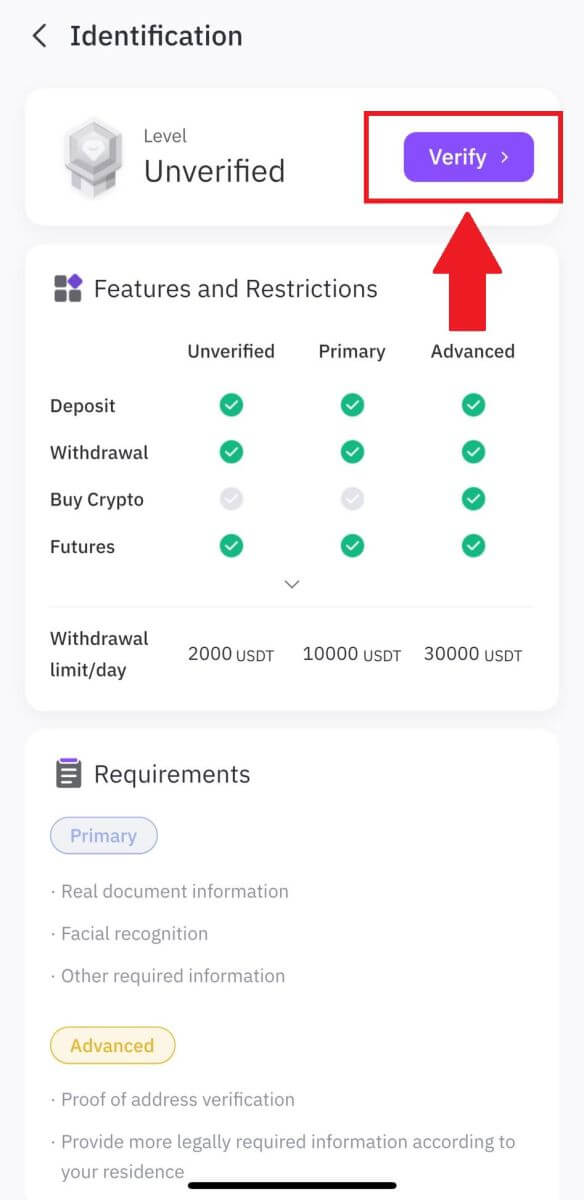
3. Velg [Utstedelsesland/-region] og [Dokumenttype] , og trykk deretter på [Fortsett].
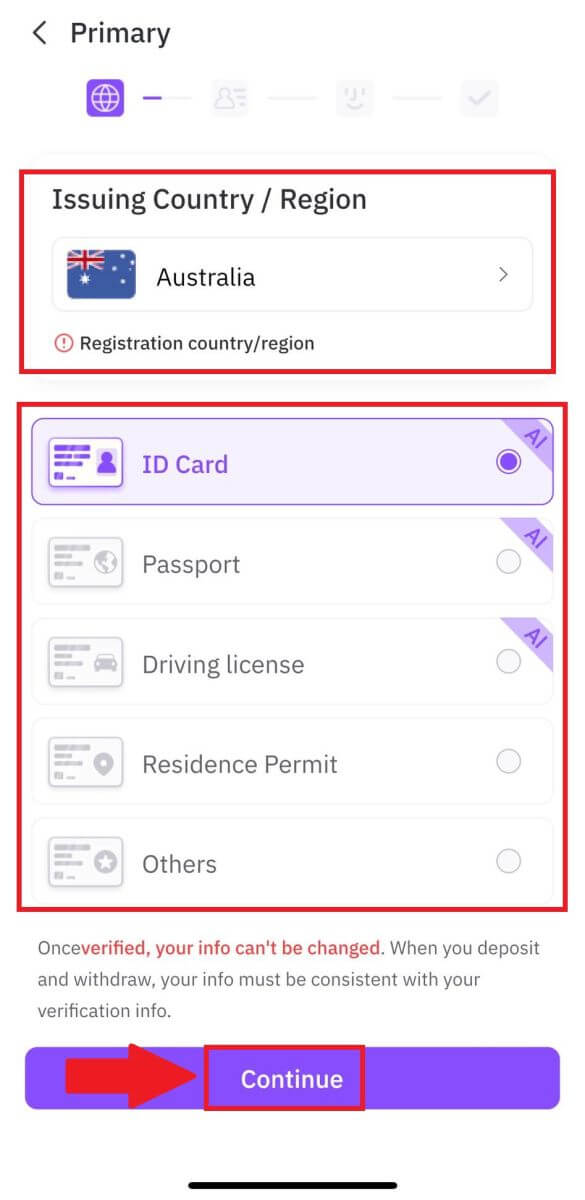
4. Begynn med å laste opp et bilde av dokumentet. Deretter laster du opp klare bilder av både forsiden og baksiden av ID-en din i de angitte boksene. Når begge bildene er tydelig synlige i de tildelte boksene, klikker du på [Fortsett] for å fortsette.
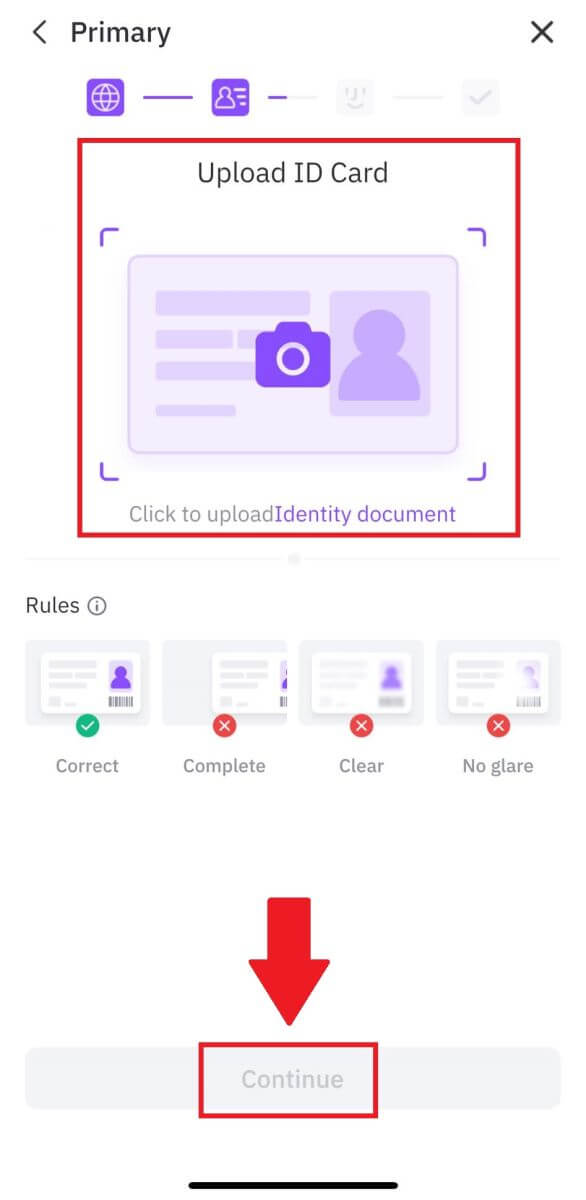
5. Ta deretter en selfie av deg mens du holder dokumentet for å fortsette.
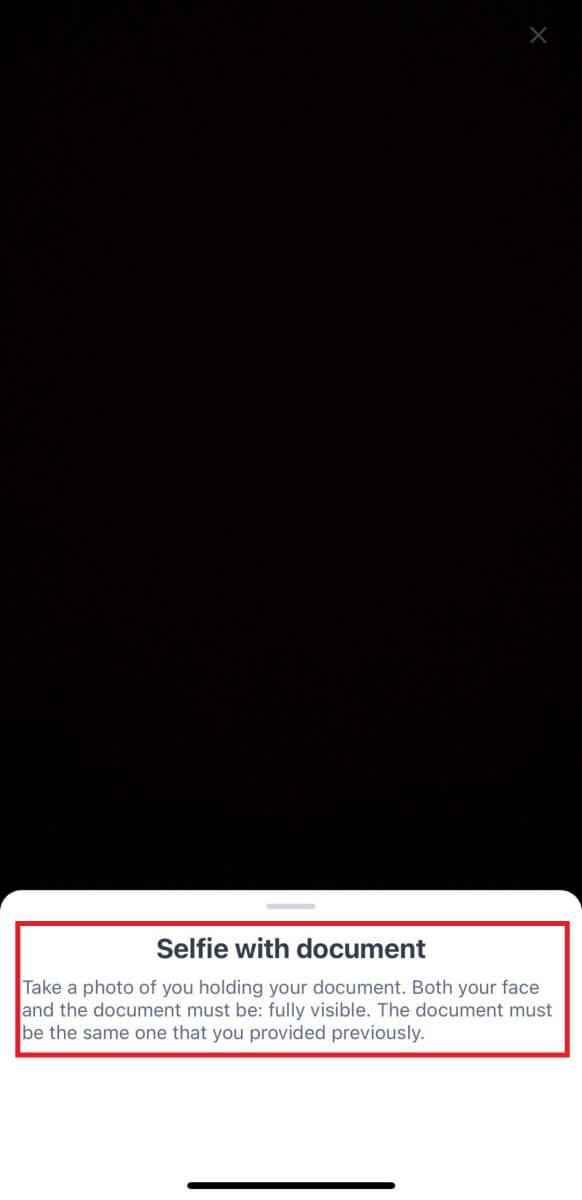
6. Til slutt, trykk på [Bekreft nå] for å utføre ansiktsskanningen for å fullføre den primære verifiseringen.
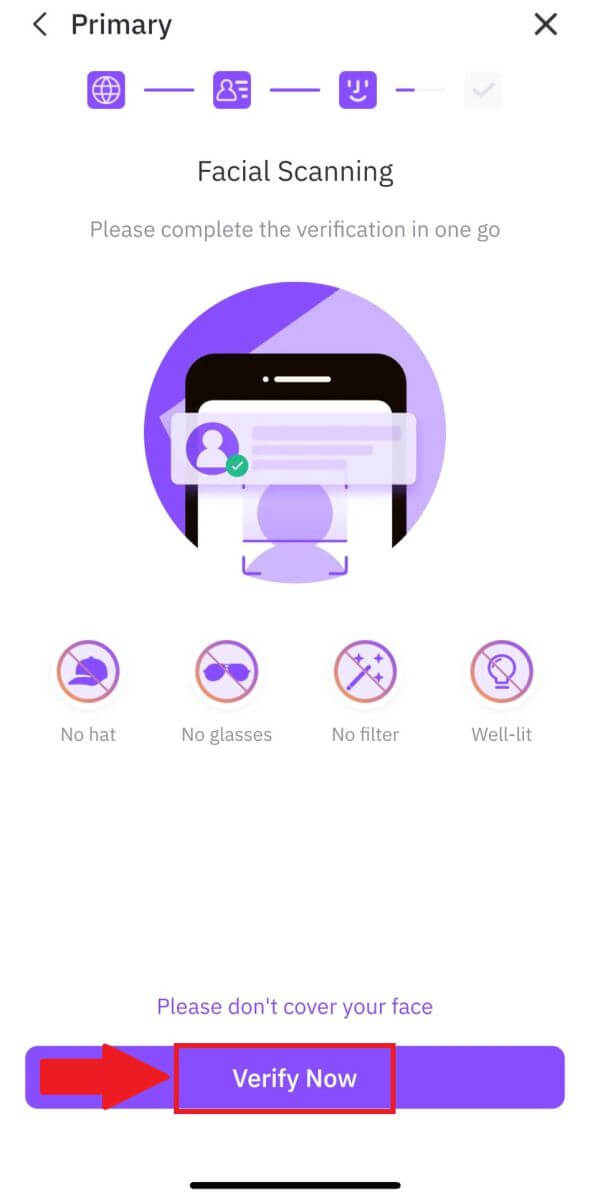
7. Etter det, vent på at FameEX-teamet skal gjennomgå, og du har fullført din primære verifisering.
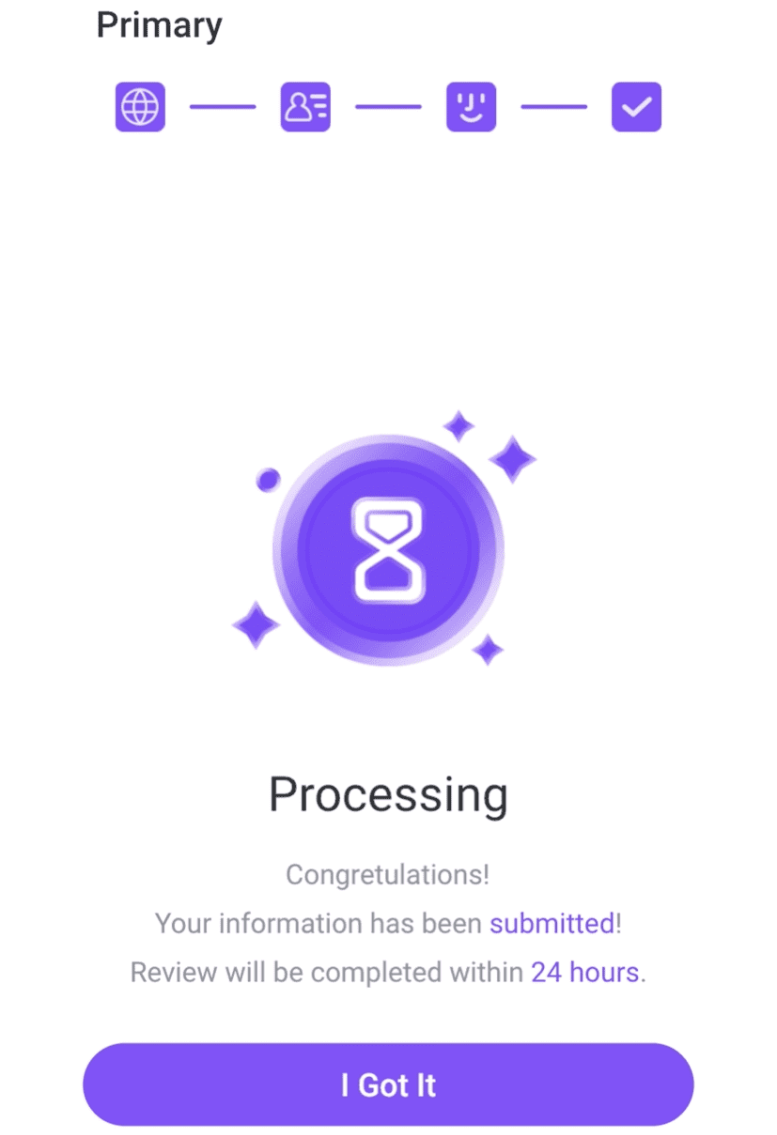
Avansert KYC-verifisering på FameEX
1. Åpne FameEX-appen din , trykk på ikonet øverst til venstre. 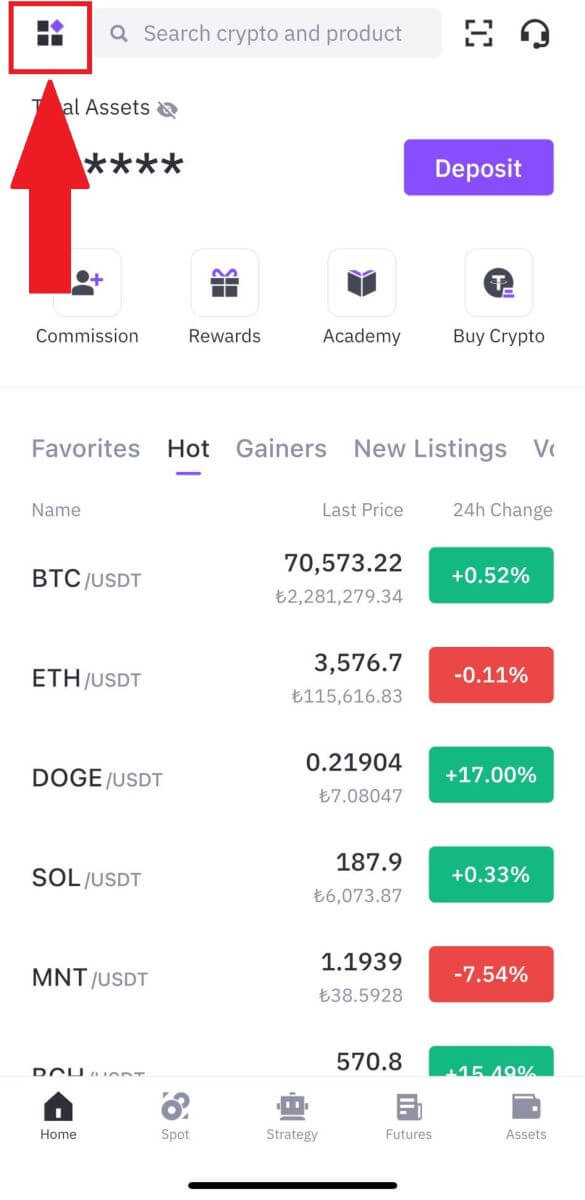
2. Velg [Identifikasjon] og trykk på [Oppgrader].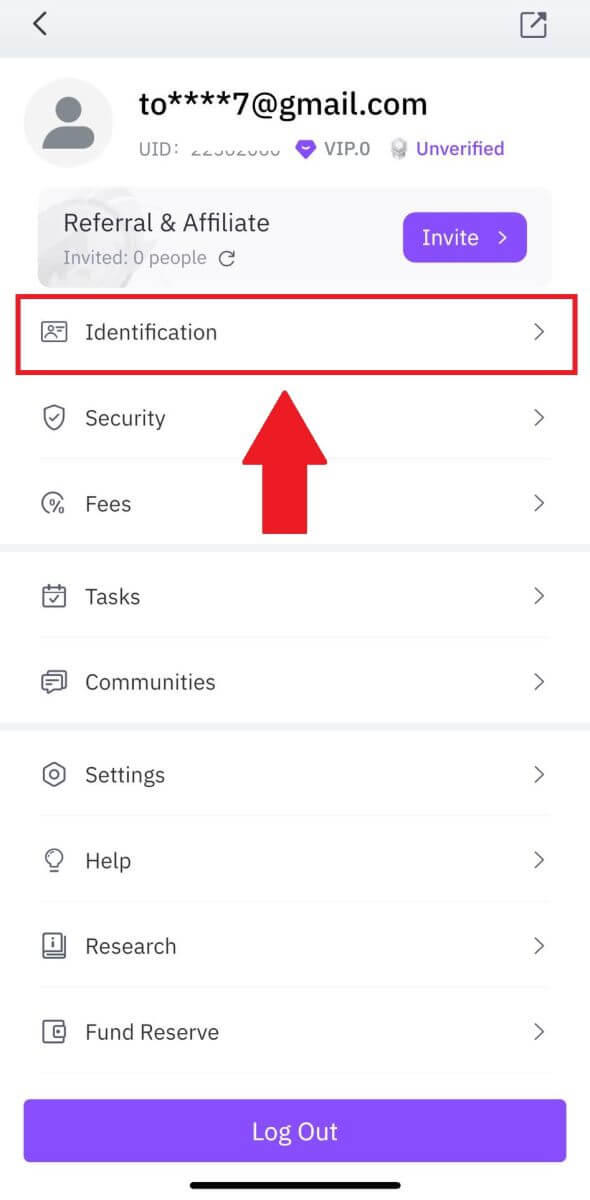
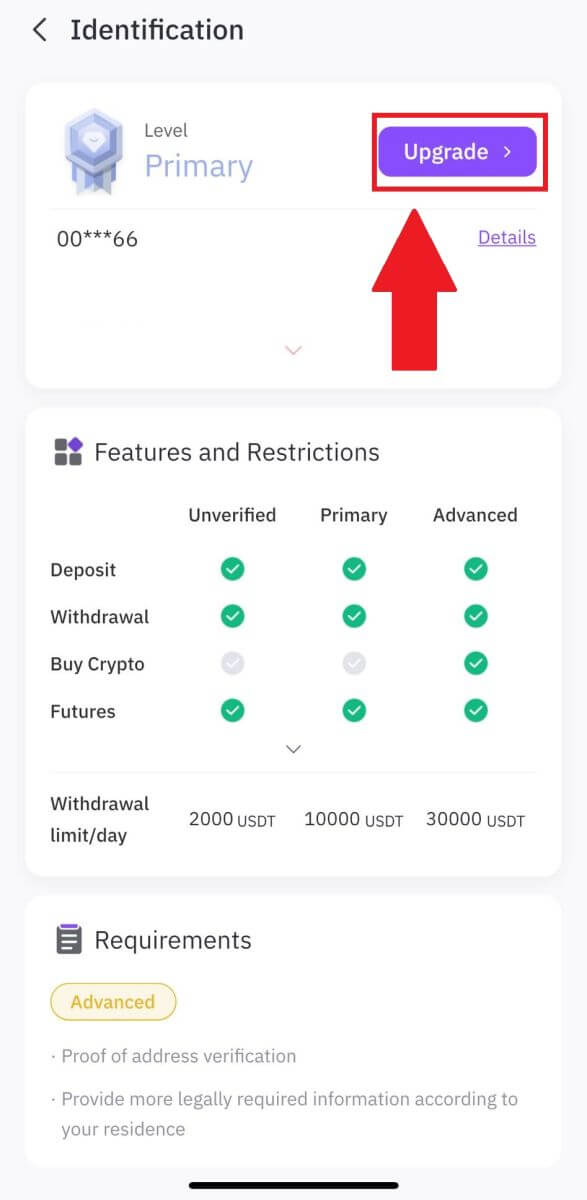
3. Velg Land/Region og Bill Type , og trykk på Last opp dokument for å laste opp de tilsvarende dokumentene. Til slutt trykker du på [Send inn].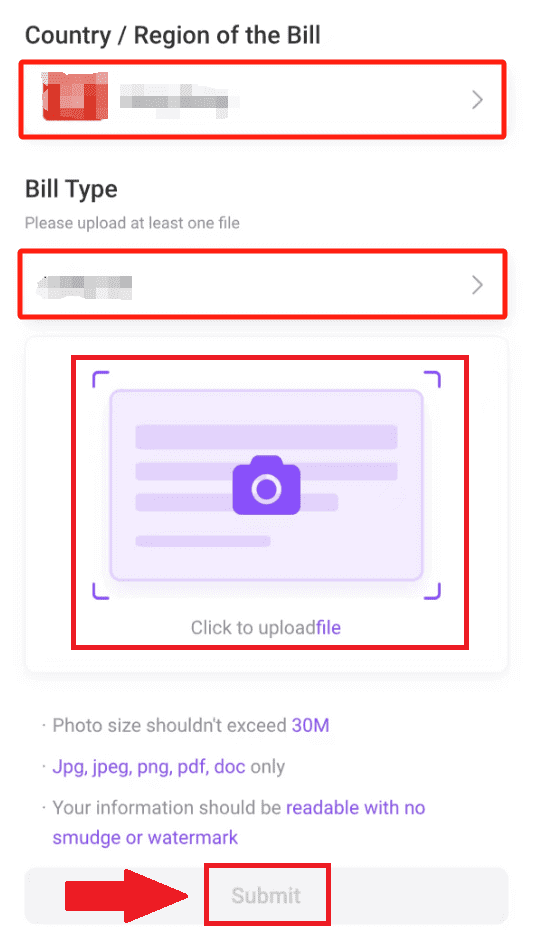
4. Etter det, vent til FameEX-teamet skal gjennomgå, og du har fullført din avanserte verifisering. 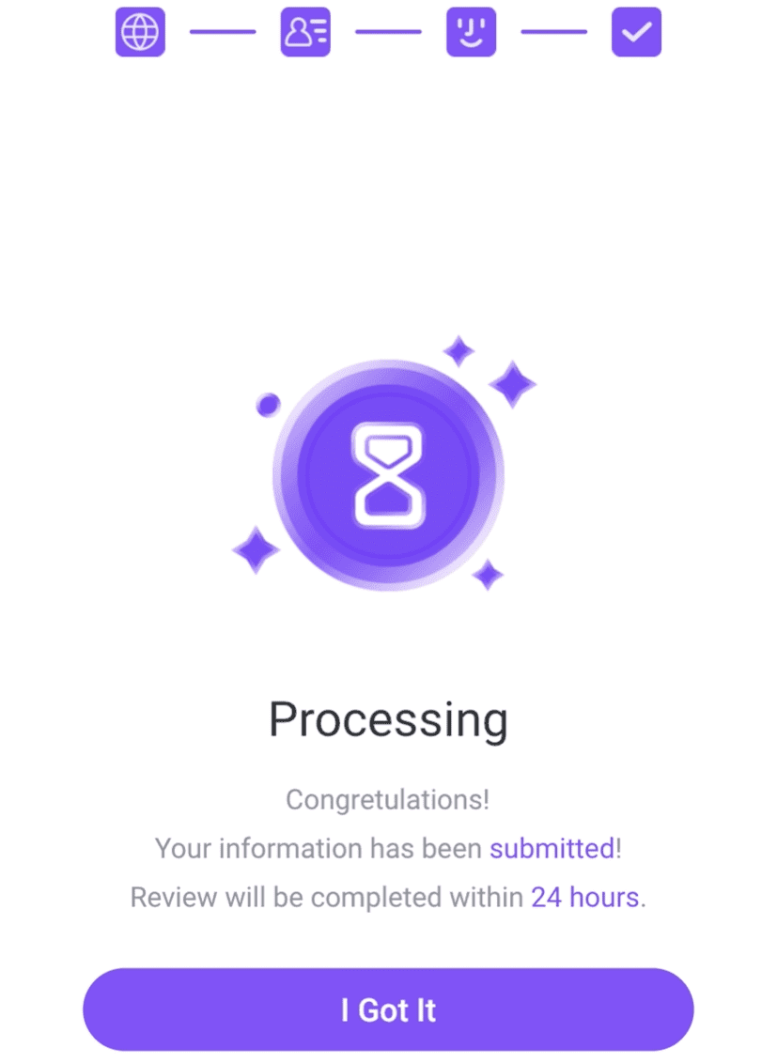
Ofte stilte spørsmål (FAQ)
Kan ikke laste opp bilde under KYC-verifisering
Hvis du støter på problemer med å laste opp bilder eller mottar en feilmelding under KYC-prosessen, bør du vurdere følgende bekreftelsespunkter:- Sørg for at bildeformatet er enten JPG, JPEG eller PNG.
- Bekreft at bildestørrelsen er under 5 MB.
- Bruk en gyldig og original ID, for eksempel personlig ID, førerkort eller pass.
- Din gyldige ID må tilhøre en statsborger i et land som tillater ubegrenset handel, som beskrevet i "II. Kjenn-din-kunden og anti-hvitvaskingspolicy" - "Handelstilsyn" i FameEX-brukeravtalen.
- Hvis innsendingen din oppfyller alle kriteriene ovenfor, men KYC-verifiseringen forblir ufullstendig, kan det skyldes et midlertidig nettverksproblem. Følg disse trinnene for løsning:
- Vent en stund før du sender inn søknaden på nytt.
- Tøm hurtigbufferen i nettleseren og terminalen.
- Send inn søknaden via nettsiden eller appen.
- Prøv å bruke forskjellige nettlesere for innsendingen.
- Sørg for at appen din er oppdatert til den nyeste versjonen.
Hvorfor kan jeg ikke motta e-postbekreftelseskoden?
Vennligst sjekk og prøv igjen som følger:
- Sjekk den blokkerte e-posten spam og søppel;
- Legg til FameEX-varslings-e-postadressen ([email protected]) til hvitelisten for e-post slik at du kan motta e-postbekreftelseskoden;
- Vent i 15 minutter og prøv.
Vanlige feil under KYC-prosessen
- Å ta uklare, uklare eller ufullstendige bilder kan føre til mislykket KYC-verifisering. Når du utfører ansiktsgjenkjenning, vennligst fjern hatten (hvis aktuelt) og vend deg direkte mot kameraet.
- KYC-prosessen er koblet til en tredjeparts offentlig sikkerhetsdatabase, og systemet utfører automatisk verifisering, som ikke kan overstyres manuelt. Hvis du har spesielle omstendigheter, for eksempel endringer i bosted eller identitetsdokumenter, som hindrer autentisering, vennligst kontakt online kundeservice for råd.
- Hvis kameratillatelser ikke er gitt for appen, vil du ikke kunne ta bilder av identitetsdokumentet ditt eller utføre ansiktsgjenkjenning.